Page 1

INSPIRON
ΟΔΗΓΟΣ ΡΥΘΜΙΣΗΣ
™
Page 2
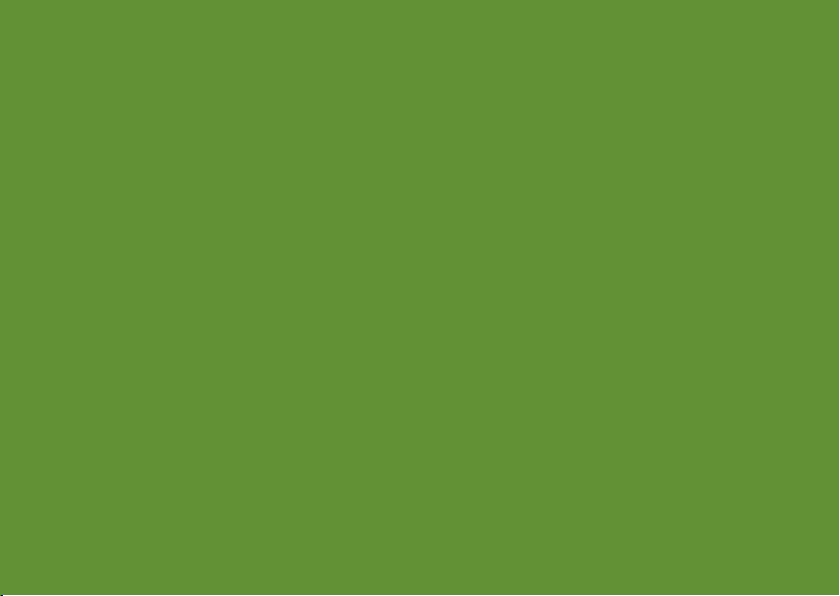
Page 3
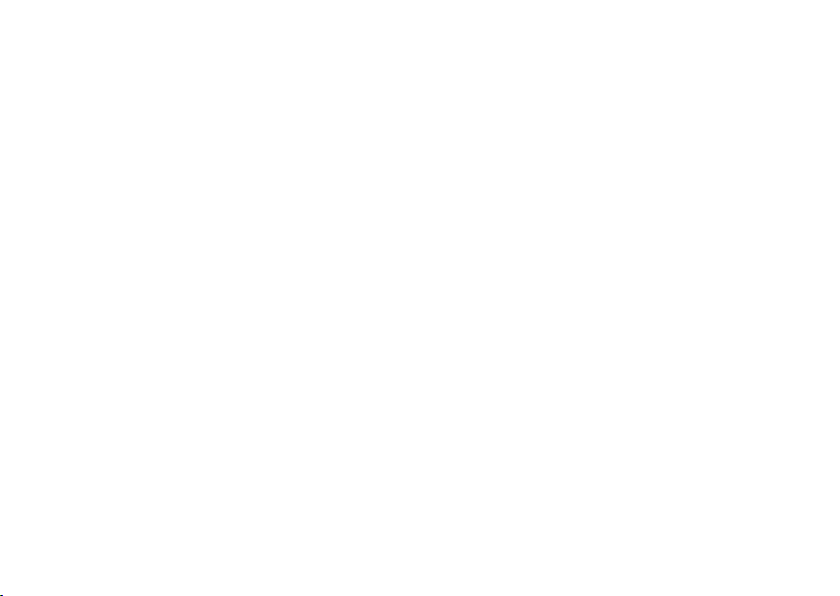
Μοντέλο PP19S
™
INSPIRON
ΟΔΗΓΟΣ ΡΥΘΜΙΣΗΣ
Page 4
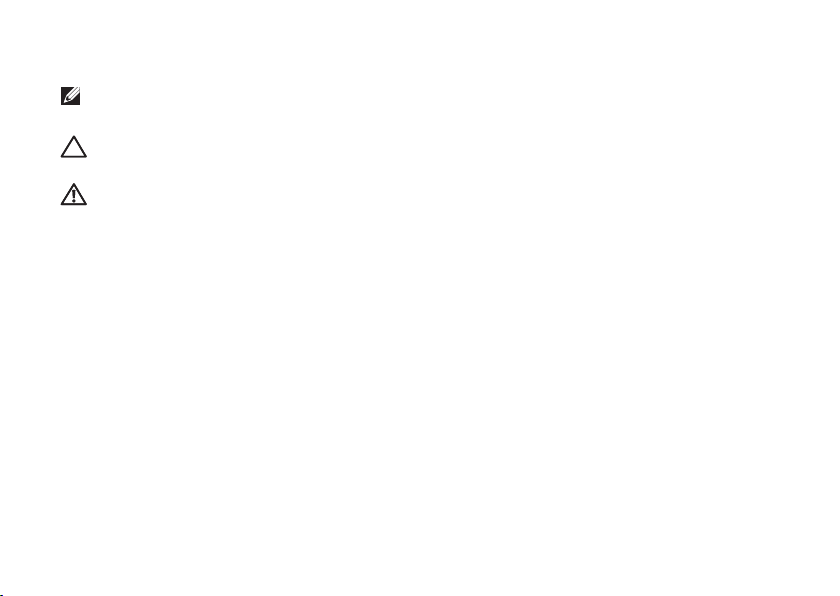
Σημειώσεις, προσοχή και προειδοποιήσεις
ΣΗΜΕΙΩΣΗ: Η ΣΗΜΕΙΩΣΗ υποδεικνύει σημαντικές πληροφορίες που σας βοηθούν να
χρησιμοποιείτε καλύτερα τον υπολογιστή σας.
ΠΡΟΣΟΧΗ: Η ΠΡΟΣΟΧΗ υποδηλώνει είτε δυνητική βλάβη υλικού είτε απώλεια δεδομένων
και υποδεικνύει τον τρόπο με τον οποίο μπορείτε να αποφύγετε το πρόβλημα.
ΠΡΟΕΙΔΟΠΟΙΗΣΗ: Η ΠΡΟΕΙΔΟΠΟΙΗΣΗ υποδηλώνει δυνητική βλάβη υλικού, τραυματισμό
ή θάνατο.
__________________
Οι πληροφορίες αυτού του εγγράφου μπορεί να αλλάξουν χωρίς προειδοποίηση.
© 2009 Dell Inc. Με επιφύλαξη παντός δικαιώματος.
Απαγορεύεται αυστηρά η αναπαραγωγή αυτών των υλικών με οποιοδήποτε τρόπο χωρίς τη γραπτή άδεια της Dell Inc.
Εμπορικά σήματα που χρησιμοποιούνται στο παρόν: Η ονομασία Dell, το λογότυπο DELL, οι ονομασίες Inspiron και
YOURS IS HERE είναι εμπορικά σήματα της Dell Inc. Η ονομασία Intel είναι σήμα κατατεθέν και η ονομασία Atom είναι
εμπορικό σήμα της Intel Corporation στις Η.Π.Α. και σε άλλες χώρες. Οι ονομασίες Microsoft και Windows είναι είτε
εμπορικά σήματα είτε σήματα κατατεθέντα της Microsoft Corporation στις Ηνωμένες Πολιτείες ή/και σε άλλες χώρες.
Η ονομασία Ubuntu είναι σήμα κατατεθέν της Canonical Ltd. Η ονομασία Bluetooth είναι σήμα κατατεθέν της Bluetooth
SIG, Inc. και χρησιμοποιείται από την Dell με άδεια.
Άλλα εµπορικά σήµατα και εµπορικές ονοµασίες µπορεί να χρησιµοποιούνται στο παρόν έγγραφο αναφερόµενα είτε στους
κατόχους των σηµάτων και των ονοµάτων είτε στα προϊόντα τους. Η Dell Inc. παραιτείται από κάθε δικαίωμα σε εμπορικά
σήματα και εμπορικές ονομασίες τρίτων.
Φεβρουάριος 2009 P/N T619P Αναθ. A00
Page 5
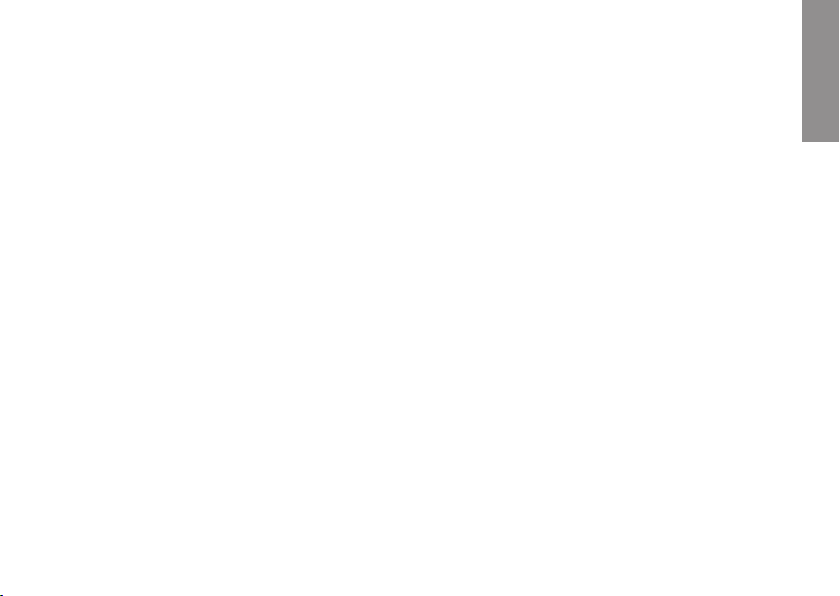
Περιεχόμενα
INSPIRON
Ρύθμιση του Inspiron™ Mini 10 ........5
Πριν τη ρύθμιση του υπολογιστή σας......5
Σύνδεση του μετασχηματιστή AC.........6
Σύνδεση του καλωδίου δικτύο
(προαιρετικό) .......................7
Πάτημα του κουμπιού λειτουργίας ........8
®
Ρύθμιση Microsoft
®
Ρύθμιση
Ενεργοποίηση ή απενεργοποίηση
ασύρματου διακόπτη..................9
Σύνδεση στο Internet (προαιρετικό)......10
Ubuntu.....................9
Windows® XP ........9
Χρήση του Inspiron™ Mini 10 ........14
Χαρακτηριστικά δεξιάς πλευράς ........14
Χαρακτηριστικά αριστερής πλευράς .....16
Βάση υπολογιστή και χαρακτηριστικά
πληκτρολογίου .....................18
Κινήσεις στην επιφάνεια αφής ..........20
Χαρακτηριστικά οθόνης...............22
Αφαίρεση και αντικατάσταση της
μπαταρίας .........................24
Χαρακτηριστικά λειτουργικού...........26
Επίλυση προβλημάτων ............28
Προβλήματα δικτύου .................28
Προβλήματα τροφοδοσίας.............29
Προβλήματα μνήμης .................31
Κλειδώματα και προβλήματα λογισμικού . . 31
Χρήση εργαλείων υποστήριξης ......34
Κέντρο υποστήριξης της Dell...........34
Μηνύματα συστήματος ...............35
Hardware Troubleshooter .............37
Διαγνωστικό πρόγραμμα της Dell .......38
3
Page 6
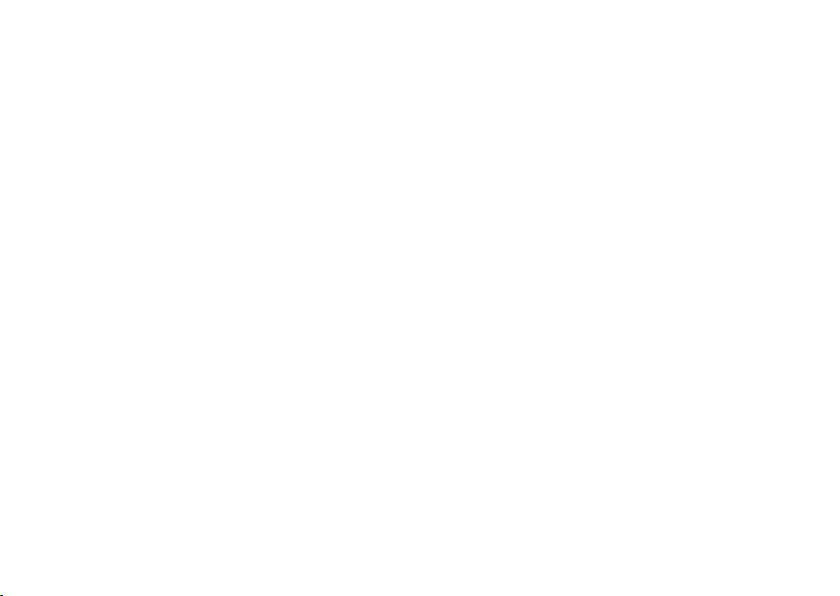
Περιεχόμενα
Επαναφορά του λειτουργικού σας
συστήματος ......................41
Επαναφορά Συστήματος ..............41
Χρήση του Dell™ PC Restore ..........43
Επανεγκατάσταση λειτουργικού
συστήματος........................45
Λήψη βοήθειας....................48
Τεχνική υποστήριξη και εξυπηρέτηση
πελατών ..........................49
Online υπηρεσίες ...................50
Αυτοματοματοποιημένη υπηρεσία
κατάστασης παραγγελίας .............51
Πληροφορίες προϊόντος ..............51
Επιστροφή προϊόντων για επισκευή
στα πλαίσια της εγγύησης ή έναντι
πληρωμής.........................51
Προτού τηλεφωνήσετε................53
Επικοινωνία με την Dell...............54
4
Εύρεση περισσότερων πληροφοριών
και πόρων .......................55
Προδιαγραφές ....................58
Πίνακας .........................66
Page 7
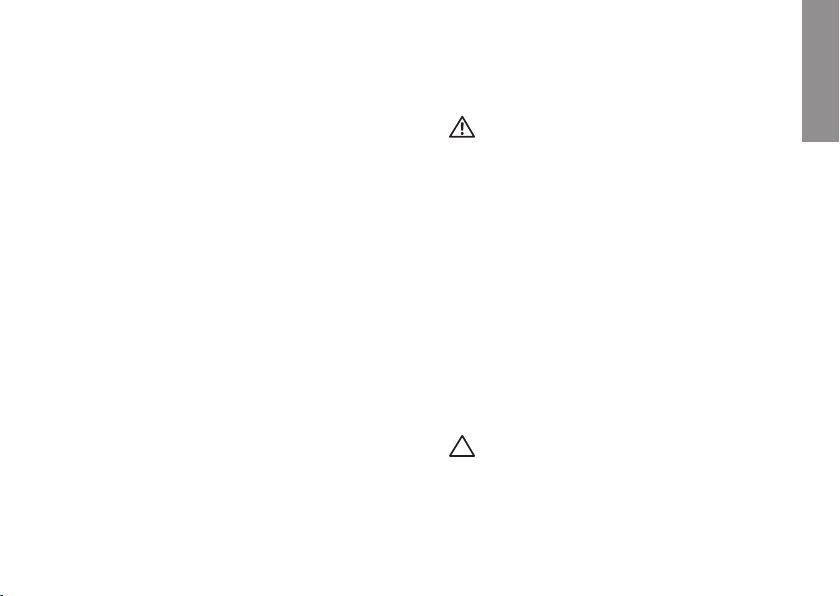
Ρύθμιση του Inspiron™ Mini 10
INSPIRON
Η ενότητα αυτή παρέχει πληροφορίες σχετικά με
τη ρύθμιση του φορητού σας Inspiron Mini 10 και
τη σύνδεση περιφερειακών.
Πριν τη ρύθμιση του υπολογιστή σας
Κατά την τοποθέτηση του υπολογιστή σας,
βεβαιωθείτε ότι αφήνετε εύκολη πρόσβαση σε
μια πηγή τροφοδοσίας, επαρκή εξαερισμό και
μια επίπεδη επιφάνεια για να τοποθετήσετε τον
υπολογιστή σας.
Ο περιορισμός της ροής του αέρα γύρω
από το Inspiron Mini 10 μπορεί να οδηγήσει
σε υπερθέρμανσή του. Για να αποφευχθεί
υπερθέρμανση βεβαιωθείτε ότι έχετε αφήσει
τουλάχιστον 10,2 cm στο πίσω μέρος του
υπολογιστή και τουλάχιστον 5,1 cm σε όλες τις
άλλες πλευρές. Δεν πρέπει ποτέ να τοποθετείτε
τον υπολογιστή σε κλειστό χώρο, όπως ντουλάπι
ή συρτάρι όταν λειτουργεί.
ΠΡΟΕΙΔΟΠΟΙΗΣΗ: Μην εμποδίζετε,
εισάγετε αντικείμενα ή επιτρέπετε τη
συσσώρευση σκόνης στους αεραγωγούς.
Μην τοποθετείτε τον υπολογιστή της
Dell™ σε περιβάλλον με χαμηλή ροή
αέρα, όπως σε κλειστό χαρτοφύλακα, ενώ
ο υπολογιστής είναι ενεργοποιημένος.
Ο περιορισμός της ροής αέρα μπορεί να
προκαλέσει βλάβη στον υπολογιστή ή
πυρκαγιά. Ο ανεμιστήρας του υπολογιστή
ενεργοποιείται όταν αναπτύσσεται
υψηλή θερμοκρασία. Ο θόρυβος από
τον ανεμιστήρα είναι φυσιολογικός και
δεν παραπέμπει σε πρόβλημα στον
ανεμιστήρα ή στον υπολογιστή.
ΠΡΟΣΟΧΗ: Η τοποθέτηση ή στοίβαξη
βαριών ή αιχμηρών αντικειμένων
πάνω στον υπολογιστή μπορεί να έχει
ως αποτέλεσμα μόνιμη ζημιά στον
υπολογιστή.
5
Page 8
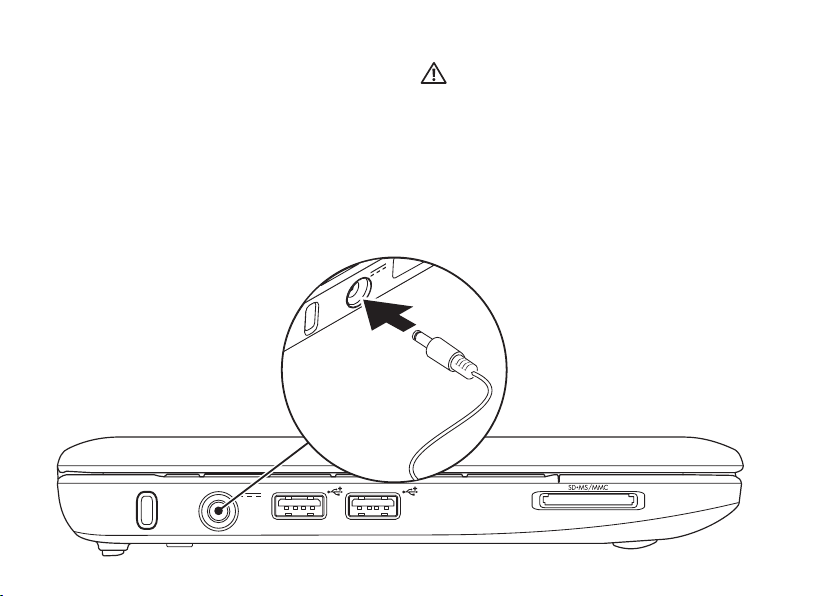
Ρύθμιση του Inspiron™ Mini 10
Σύνδεση του μετασχηματιστή AC
Συνδέστε το μετασχηματιστή AC στον
υπολογιστή και κατόπιν σε μια πρίζα ή
καταστολέα υπέρτασης.
6
ΠΡΟΕΙΔΟΠΟΙΗΣΗ: Ο μετασχηματιστής
AC είναι κατάλληλος για ηλεκτρικές
πρίζες σε όλο τον κόσμο. Ωστόσο,
τα φις ρεύματος και τα πολύπριζα
ποικίλλουν στις διάφορες χώρες. Αν
χρησιμοποιήσετε μη συμβατό καλώδιο
ή συνδέσετε με εσφαλμένο τρόπο το
καλώδιο στο πολύπριζο ή την ηλεκτρική
πρίζα, ενδέχεται να προκληθεί πυρκαγιά
ή ζημιά στον υπολογιστή σας.
Page 9
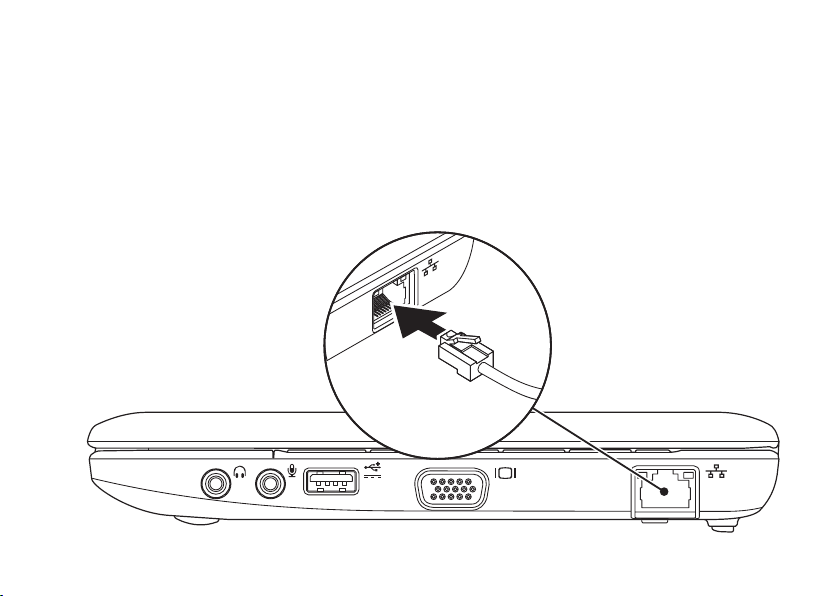
Σύνδεση του καλωδίου δικτύο (προαιρετικό)
Για να χρησιμοποιήσετε μια σύνδεση
ενσύρματου δικτύου, συνδέστε το καλώδιο
δικτύου.
Ρύθμιση του Inspiron™ Mini 10
7
Page 10
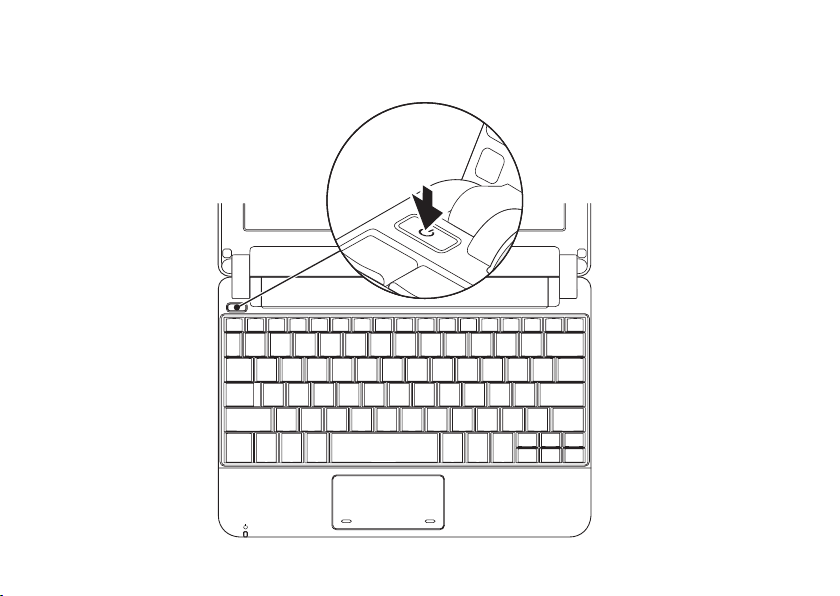
Ρύθμιση του Inspiron™ Mini 10
Πάτημα του κουμπιού λειτουργίας
8
Page 11
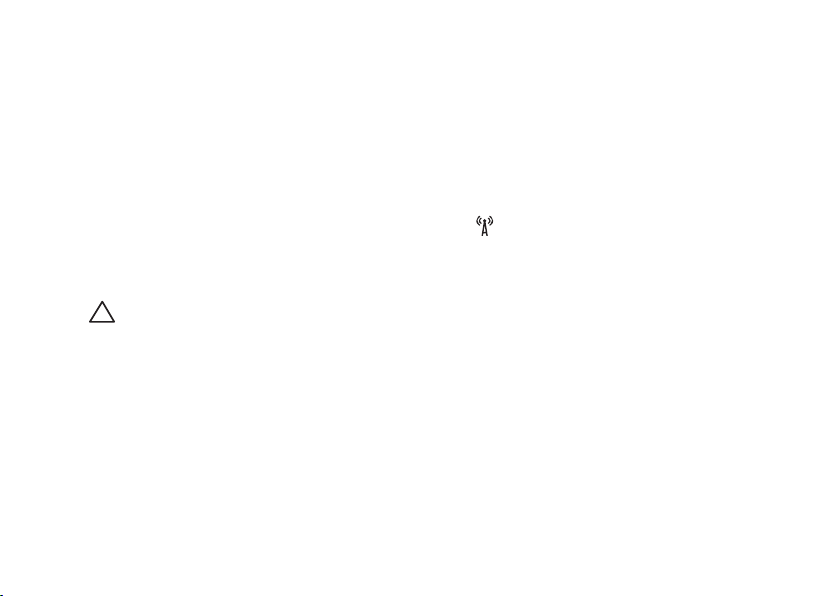
Ρύθμιση του Inspiron™ Mini 10
Ρύθμιση Microsoft® Windows® XP
Αν παραγγείλατε το λειτουργικό σύστημα
Windows XP μαζί με τον υπολογιστή σας, έχει
ήδη ρυθμιστεί. Για να ρυθμίσετε τα Windows XP
για πρώτη φορά, ακολουθήστε τις οδηγίες στην
οθόνη. Τα βήματα αυτά είναι υποχρεωτικά και
μπορεί να διαρκέσουν έως και 15 λεπτά. Οι οθόνες
θα σας καθοδηγήσουν σε διάφορες διαδικασίες,
κατά τις οποίες θα χρειαστεί να αποδεχτείτε άδειες
χρήσης, να ορίσετε προτιμήσεις και να ρυθμίσετε
μια σύνδεση στο Internet.
ΠΡΟΣΟΧΗ: Μην διακόπτετε τη
διαδικασία ρύθμισης του λειτουργικού
συστήματος. Εάν το κάνετε αυτό, μπορεί
ο υπολογιστής σας να αχρηστευτεί.
Ρύθμιση® Ubuntu
Αν παραγγείλατε λειτουργικό σύστημα Ubuntu
με τον υπολογιστή σας, είναι ήδη ρυθμισμένο.
Ανατρέξτε στον Οδηγό γρήγορης έναρξης
Ubuntu που αποστάλθηκε μαζί με το λειτουργικό
σας σύστημα για συγκεκριμένες πληροφορίες.
Ενεργοποίηση ή απενεργοποίηση ασύρματου διακόπτη
Για να ενεργοποιήσετε τον ασύρματο διακόπτη,
με τον υπολογιστή ενεργοποιημένο:
Πατήστε <Fn><F2> ή πατήστε το πλήκτρο
1.
στο πληκτρολόγιο.
Εμφανίζεται το πλαίσιο διαλόγου
Wireless Enable/Disable (Ενεργοποίηση/
απενεργοποίηση ασύρματου).
Επιλέξτε ένα από τα παρακάτω:
2.
Enable Bluetooth – (Ενεργοποίηση
Bluetooth)
Enable Wireless LAN – (Ενεργοποίηση
ασύρματου LAN)
Πατήστε
3.
Για να απενεργοποιήσετε τον ασύρματο
διακόπτη, πατήστε ξανά <Fn><F2>.
OK.
9
Page 12

Ρύθμιση του Inspiron™ Mini 10
Σύνδεση στο Internet (προαιρετικό)
ΣΗΜΕΙΩΣΗ: Οι ISP και οι προσφορές τους
ποικίλουν ανάλογα με τη χώρα.
Για να συνδεθείτε στο Internet, χρειάζεστε ένα
εξωτερικό μόντεμ ή σύνδεση δικτύου και μια
υπηρεσία παροχής Internet (ISP).
ΣΗΜΕΙΩΣΗ: Αν δεν διαθέτετε εξωτερικό
USB μόντεμ ή κάρτα WLAN, μπορείτε να
προμηθευτείτε από την τοποθεσία της Dell
στο web, στη διεύθυνση www.dell.com.
Ρύθμιση ενσύρματης σύνδεσης στο Internet
Εάν χρησιμοποιείτε σύνδεση μέσω •
τηλεφώνου, συνδέστε μια τηλεφωνική γραμμή
στο εξωτερικό USB μόντεμ του υπολογιστή
σας και στην επιτοίχια πρίζα τηλεφώνου, πριν
ρυθμίσετε τη σύνδεσή σας στο Internet.
Εάν χρησιμοποιείτε σύνδεση DSL ή •
σύνδεση με καλωδιακό/ δορυφορικό μόντεμ,
επικοινωνήστε για οδηγίες ρύθμισης, με
την ISP ή με την υπηρεσία κυψελοειδούς
τηλεφωνίας.
10
Για να ολοκληρώσετε τη ρύθμιση της
ενσύρματης σύνδεσης στο internet, ακολουθήστε
τις οδηγίες της ενότητας «Ρύθμιση της σύνδεσης
στο Internet» στη σελίδα 11.
Ρύθμιση ασύρματης σύνδεσης
ΣΗΜΕΙΩΣΗ: Για να ρυθμίσετε τον ασύρματο
δρομολογητή (router) σας, ανατρέξτε
τεκμηρίωση που αποστάλθηκε μαζί με το
δρομολογητή σας.
Για να μπορέσετε να χρησιμοποιήσετε την
ασύρματη σύνδεση στο Internet, θα πρέπει
συνδεθείτε στον ασύρματο δρομολογητή σας.
Για να ρυθμίσετε τη σύνδεση σας με έναν
ασύρματο δρομολογητή:
ΣΗΜΕΙΩΣΗ: Τα παρακάτω βήματα
γράφτηκαν για την προεπιλεγμένη προβολή
των Windows, έτσι μπορεί να μην ισχύουν
εάν ρυθμίσετε τον υπολογιστή σας Dell™
στην κλασική προβολή των Windows.
Αποθηκεύστε και κλείστε τυχόν ανοιχτά
1.
αρχεία και πραγματοποιήστε έξοδο από
τυχόν ανοιχτά προγράμματα.
Page 13
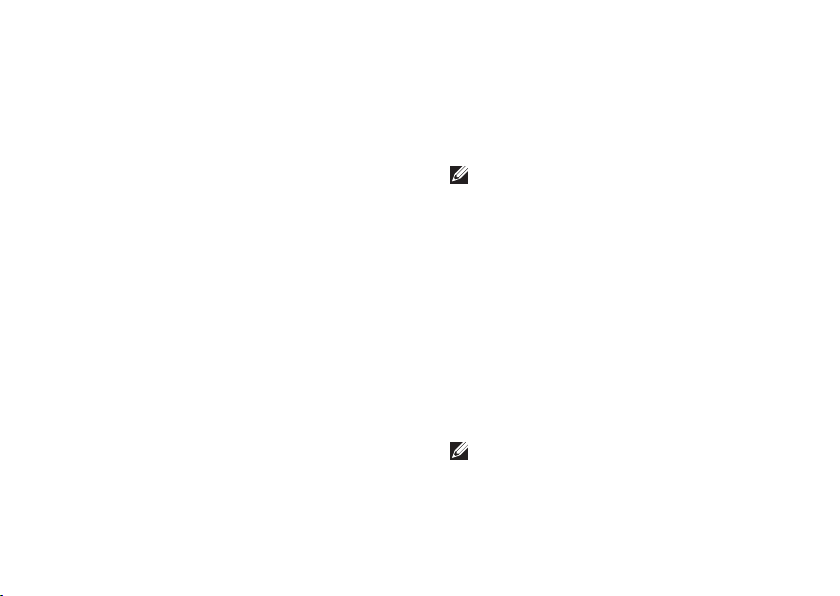
Κάντε κλικ στο
2.
Panel (Πίνακας Ελέγχου).
Στο
3.
Network and Internet Connections
(Συνδέσεις δικτύου και Internet), επιλέξτε
Wireless Network Setup Wizard (Οδηγός
εγκατάστασης ασύρματου δικτύου).
Για να ολοκληρώσετε τη ρύθμιση,
4.
ακολουθήστε τις οδηγίες στην οθόνη.
Ρύθμιση της σύνδεσης στο Internet
Για να ρυθμίσετε μια σύνδεση Internet,
ακολουθήστε τα βήματα της επόμενης ενότητας.
1.
Αποθηκεύστε και κλείστε τυχόν ανοιχτά
αρχεία και πραγματοποιήστε έξοδο από
τυχόν ανοιχτά προγράμματα.
Κάντε διπλό κλικ στο εικονίδιο ISP, στην
2.
επιφάνεια εργασίας των Microsoft Windows.
3.
Για να ολοκληρώσετε τη ρύθμιση,
ακολουθήστε τις οδηγίες στην οθόνη.
Start (Έναρξη)→ Control
Ρύθμιση του Inspiron™ Mini 10
Εάν δεν έχετε εικονίδιο ISP στην επιφάνεια
εργασίας σας ή εάν θέλετε να ρυθμίσετε μια
σύνδεση στο Internet με κάποια άλλη υπηρεσία
παροχής Internet, πραγματοποιήστε τα βήματα
της επόμενης ενότητας.
ΣΗΜΕΙΩΣΗ: Εάν δεν μπορείτε να συνδεθείτε
στο Internet αλλά έχετε επιτυχώς συνδεθεί
στο παρελθόν, η υπηρεσία παροχής
Internet ενδέχεται να αντιμετωπίζει διακοπή
λειτουργίας υπηρεσίας. Επικοινωνήστε
με την υπηρεσία παροχής Internet για
να ελέγξετε την κατάσταση υπηρεσίας ή
δοκιμάστε να συνδεθείτε ξανά, αργότερα.
Να έχετε έτοιμα τα στοιχεία της εταιρείας
παροχής υπηρεσιών Internet (ISP) που σας
εξυπηρετεί. Εάν δεν έχετε ISP, ο οδηγός
Connect to the Internet (Σύνδεση στο Internet)
μπορεί να σας βοηθήσει να αποκτήσετε.
ΣΗΜΕΙΩΣΗ: Τα παρακάτω βήματα
γράφτηκαν για την προεπιλεγμένη προβολή
των Windows, έτσι μπορεί να μην ισχύουν
εάν ρυθμίσετε τον υπολογιστή σας της Dell™
στην κλασική προβολή των Windows.
11
Page 14
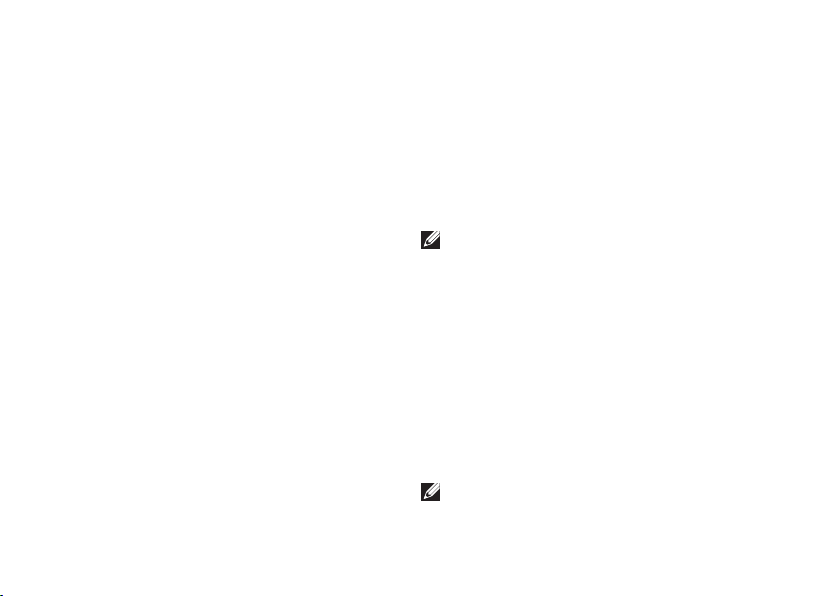
Ρύθμιση του Inspiron™ Mini 10
Αποθηκεύστε και κλείστε τυχόν ανοιχτά
1.
αρχεία και πραγματοποιήστε έξοδο από
τυχόν ανοιχτά προγράμματα.
Κάντε κλικ στο
2.
Panel (Πίνακας Ελέγχου).
Στο
3.
Network and Internet Connections
(Συνδέσεις δικτύου και Internet), επιλέξτε
Setup or Change Your Internet Connection
(Ρύθμιση ή αλλαγής της σύνδεσής σας στο
Internet).
Κάντε κλικ στο
4.
Εμφανίζεται ο New Connection Wizard
(Οδηγός νέας σύνδεσης).
Κάντε κλικ στο
5.
(Σύνδεση στο Internet).
Στο επόμενο παράθυρο, κάντε κλικ στην
6.
κατάλληλη επιλογή:
Εάν δεν έχετε υπηρεσία παροχής Internet –
και θέλετε να επιλέξετε μία, κάντε κλικ στο
Choose from a list of Internet service
providers (ISPs) (Επιλογή από λίστα με
υπηρεσίες παροχής Internet (ISP)).
Start (Έναρξη)→ Control
Setup (Ρύθμιση).
Connect to the Internet
12
Εάν έχετε λάβει ήδη πληροφορίες –
ρύθμισης από την ISP σας αλλά δεν
λάβατε CD ρύθμισης, κάντε κλικ στο
Set up my connection manually (Μη
αυτόματη ρύθμιση της σύνδεσής μου).
Εάν έχετε CD εγκατάστασης, κάντε –
κλικ στο Use the CD I got from an ISP
(Χρήση του CD που έλαβα από μια ISP).
ΣΗΜΕΙΩΣΗ: Ο υπολογιστής σας δεν
διαθέτει εσωτερική μονάδα οπτικών δίσκων.
Χρησιμοποιήστε μια εξωτερική μονάδα
οπτικών δίσκων ή μια εξωτερική συσκευή
αποθήκευσης για τις διαδικασίες που
χρειάζονται δίσκους.
Κάντε κλικ στο
7.
Εάν επιλέξατε «Set up my connection
manually» (Μη αυτόματη ρύθμιση της
σύνδεσής μου) στο βήμα 6, συνεχίστε στο
βήμα 8. Διαφορετικά, ακολουθήστε τις οδηγίες
στην οθόνη για να ολοκληρώσετε τη ρύθμιση.
ΣΗΜΕΙΩΣΗ: Εάν δεν ξέρετε ποιόν τύπο
σύνδεσης να διαλέξετε, επικοινωνήστε με
την ISP σας.
Next (Επόμενο).
Page 15
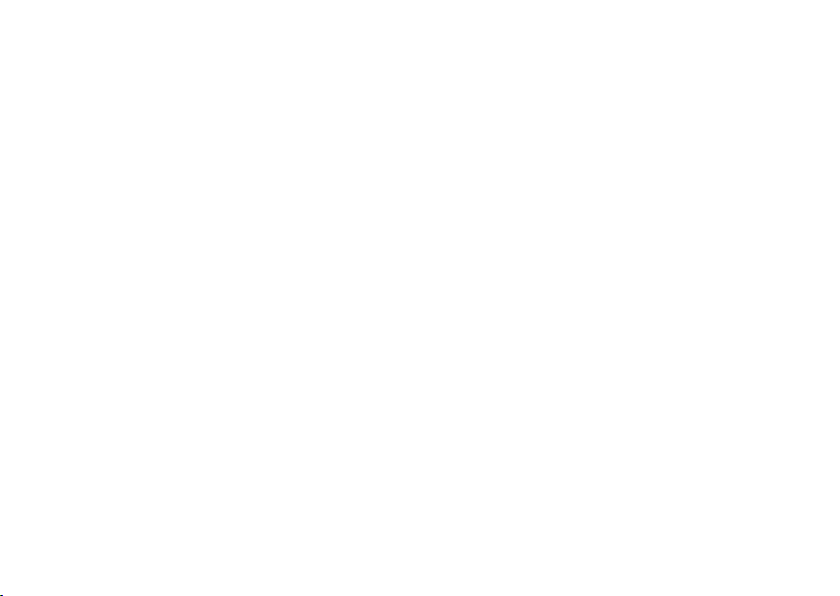
Κάντε κλικ στην κατάλληλη επιλογή, στο
8.
do you want to connect to the Internet?
(Πώς θέλετε να συνδεθείτε στο Internet;) και
κάντε κλικ στο Next (Επόμενο).
Χρησιμοποιήστε τις πληροφορίες ρύθμισης
9.
που παρέχονται από την ISP σας για να
ολοκληρώσετε τη ρύθμιση.
Ρύθμιση του Inspiron™ Mini 10
How
13
Page 16
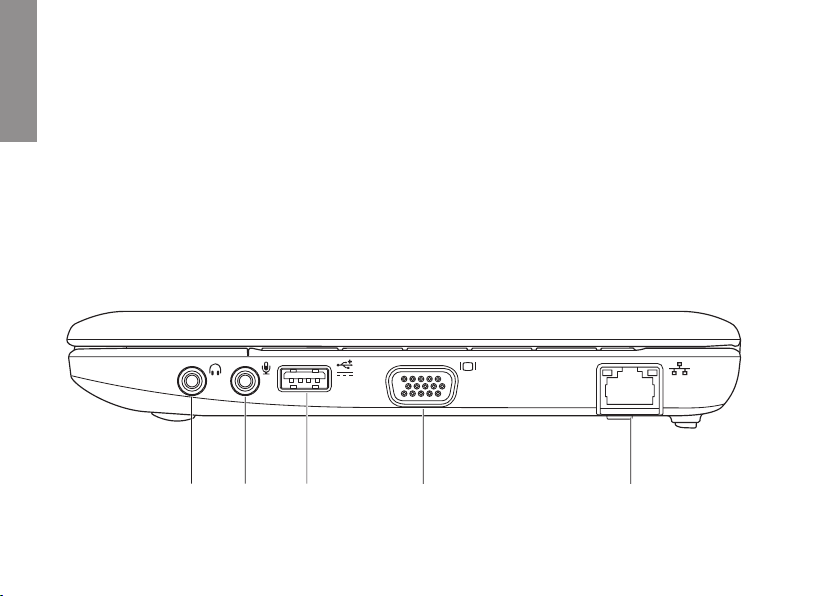
Χρήση του Inspiron™ Mini 10
1 2 3 4 5
Το Inspiron Mini 10 έχει λυχνίες ένδειξης και
INSPIRON
κουμπιά που παρέχουν πληροφορίες που σας
επιτρέπουν να εκτελείτε συνηθισμένες εργασίες.
Οι θύρες στον υπολογιστή σας σας δίνουν την
επιλογή σύνδεσης πρόσθετων συσκευών.
Χαρακτηριστικά δεξιάς πλευράς
14
Page 17
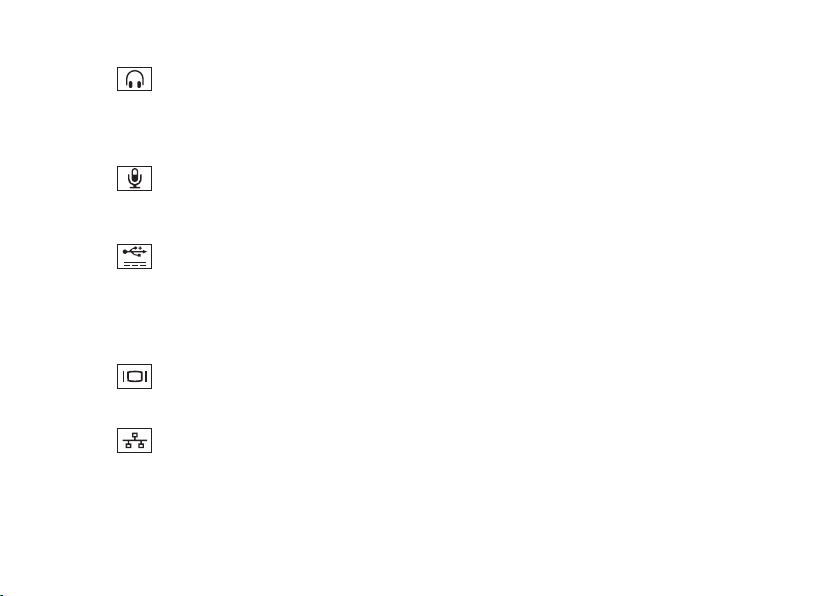
1
Θύρα Audio out/ακουστικών –
Εδώ μπορείτε να συνδέσετε ακουστικά
ή να στείλετε ήχο σε εξωτερικά ηχεία ή
ηχοσύστημα.
2
Θύρα Audio In/μικροφώνου –
Για τη σύνδεση μικροφώνου ή σήματος
εισόδου για χρήση με προγράμματα ήχου.
3
Θύρα τροφοδοσίας USB –
Η θύρα αυτή μπορεί να χρησιμοποιηθεί
για συσκευές USB που χρειάζονται
περισσότερη ισχύ. Η θύρα υποστηρίζει
φόρτιση ρεύματος έως 2 A.
4
Θύρα VGA – Για σύνδεση οθόνης ή
προβολέα για σήματα εικόνας.
5
Θύρα δικτύου – Για σύνδεση του
υπολογιστή σε δίκτυο ή σε συσκευή
ευρείας σύνδεσης, αν χρησιμοποιείτε σήμα
ενσύρματου δικτύου.
Χρήση του Inspiron™ Mini 10
15
Page 18
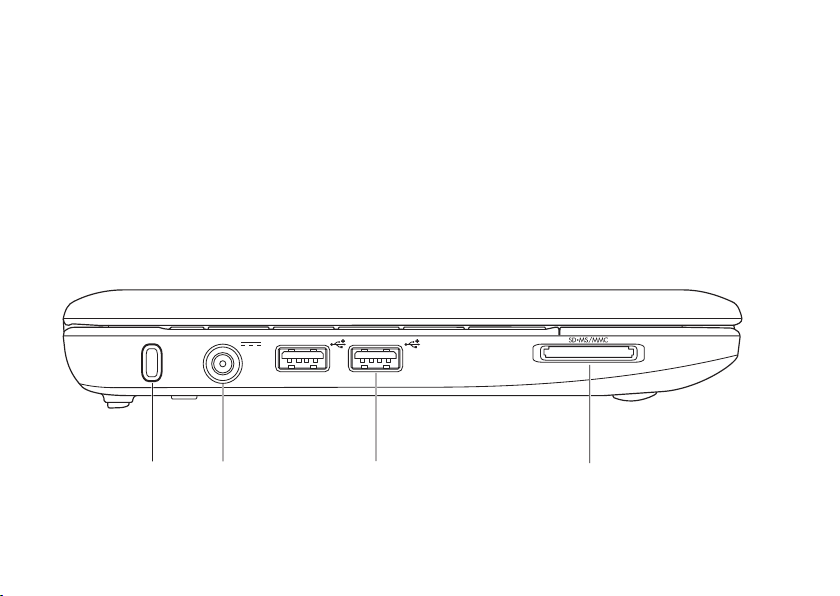
Χρήση του Inspiron™ Mini 10
1
2 3 4
Χαρακτηριστικά αριστερής πλευράς
16
Page 19
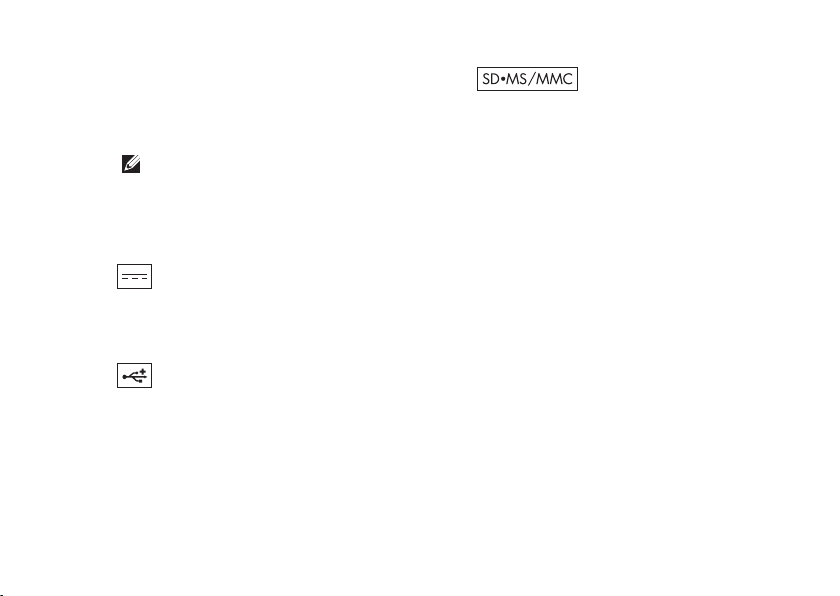
Υποδοχή καλωδίου ασφαλείας – Σας
1
επιτρέπει να συνδέσετε στον υπολογιστή
σας μια αντικλεπτική συσκευή που
διατίθεται το εμπόριο.
ΣΗΜΕΙΩΣΗ: Πριν αγοράσετε κάποια
αντικλεπτική συσκευή, σιγουρευτείτε
ότι θα λειτουργήσει με την υποδοχή
του καλωδίου ασφαλείας στον
υπολογιστή σας.
2
Θύρα μετασχηματιστή AC – Για τη
σύνδεση στο μετασχηματιστή AC για την
τροφοδοσία του υπολογιστή και τη φόρτιση
της μπαταρίας.
3
Θύρες USB 2.0 (2) – Για τη
σύνδεση συσκευών USB, όπως ποντίκι,
πληκτρολόγιο, εκτυπωτή, εξωτερική
μονάδα δίσκου ή MP3 player.
Χρήση του Inspiron™ Mini 10
4
Συσκευή ανάγνωσης κάρτας μέσων
3-σε-1 – Παρέχει έναν γρήγορο και εύκολο
τρόπο προβολής και κοινής χρήσης
φωτογραφιών, μουσικής, βίντεο και
εγγράφων που είναι αποθηκευμένα στις
παρακάτω ψηφιακές κάρτες μνήμη:
Κάρτα μνήμης Secure digital (SD) •
Κάρτα Secure Digital High Capacity •
(SDHC)
Multimedia Card (MMC) •
Memory Stick •
Memory Stick PRO •
17
Page 20
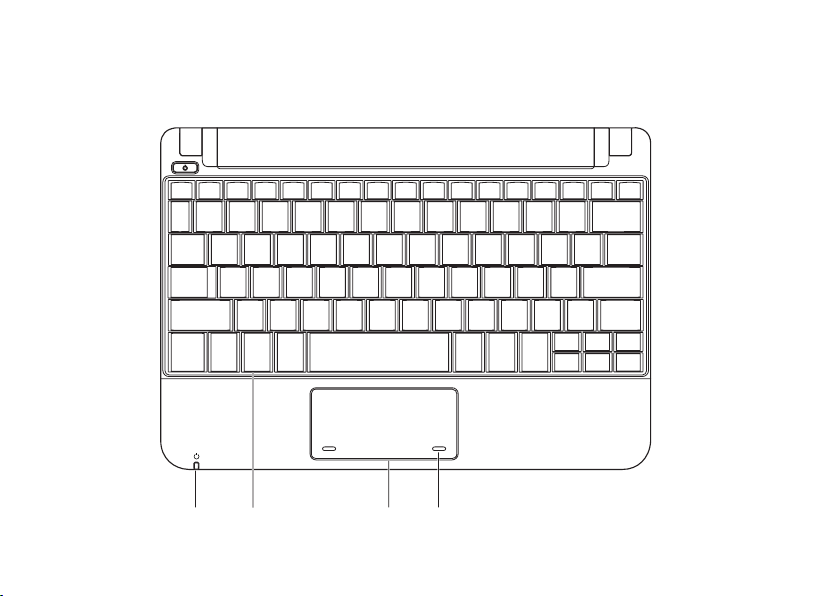
Χρήση του Inspiron™ Mini 10
1
4
32
Βάση υπολογιστή και χαρακτηριστικά πληκτρολογίου
18
Page 21
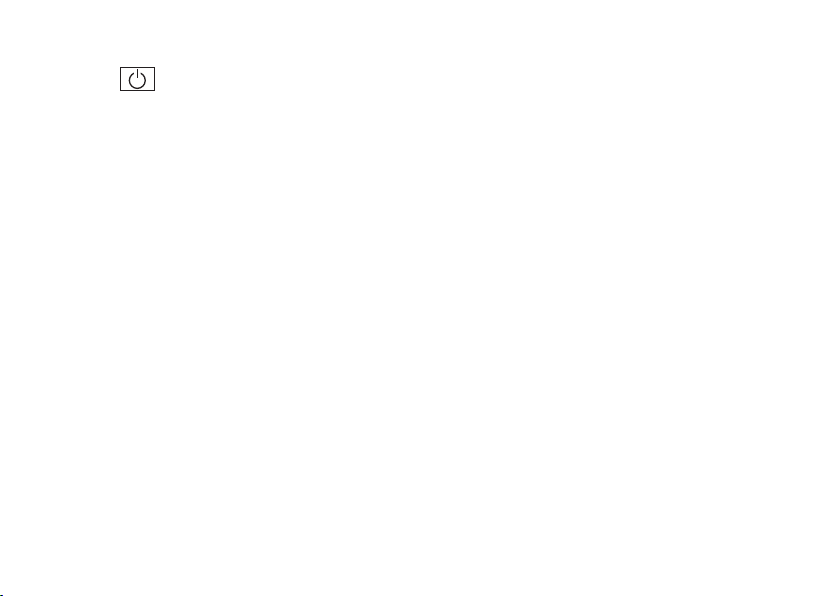
Χρήση του Inspiron™ Mini 10
1
Λυχνία ένδειξης τροφοδοσίας/
μπαταρίας – Η λυχνία ένδειξης
κατάστασης τροφοδοσίας/μπαταρίας
ανάβει σταθερά ή αναβοσβήνει. Η λυχνία
υποδεικνύει τις παρακάτω καταστάσεις
κατά τη διάρκεια της φόρτισης ή χρήσης
του υπολογιστή με:
μετασχηματιστή AC
Σταθερά λευκή– Ο υπολογιστής είναι •
ενεργοποιημένος ή/και η μπαταρία
φορτίζει.
Αναβοσβήνει λευκή – Ο υπολογιστής •
βρίσκεται σε κατάσταση αναμονής.
Σβηστή– Ο υπολογιστής είναι •
απενεργοποιημένος ή βρίσκεται σε
κατάσταση αδρανοποίησης.
μπαταρία
Σταθερά λευκή – Ο υπολογιστής είναι •
ενεργοποιημένος.
Αναβοσβήνει λευκή – Ο υπολογιστής •
βρίσκεται σε κατάσταση αναμονής.
Αναβοσβήνει πορτοκαλί – Το φορτίο της •
μπαταρίας είναι χαμηλό. Συνδέστε το
μετασχηματιστή AC για να φορτίσετε την
μπαταρία.
Σβηστή – Ο υπολογιστής είναι •
απενεργοποιημένος ή σε κατάσταση
αδρανοποίησης.
Πληκτρολόγιο – Οι ρυθμίσεις γι αυτό το
2
πληκτρολόγιο μπορούν να εξατομικευθούν
χρησιμοποιώντας το βοηθητικό
πρόγραμμα ρύθμισης συστήματος.
Επιφάνεια αφής – Παρέχει τις λειτουργίες
3
ενός ποντικιού.
Πλήκτρα επιφάνειας αφής (2) – Παρέχει
4
λειτουργίες αριστερού και δεξιού κλικ
όπως του ποντικιού.
19
Page 22
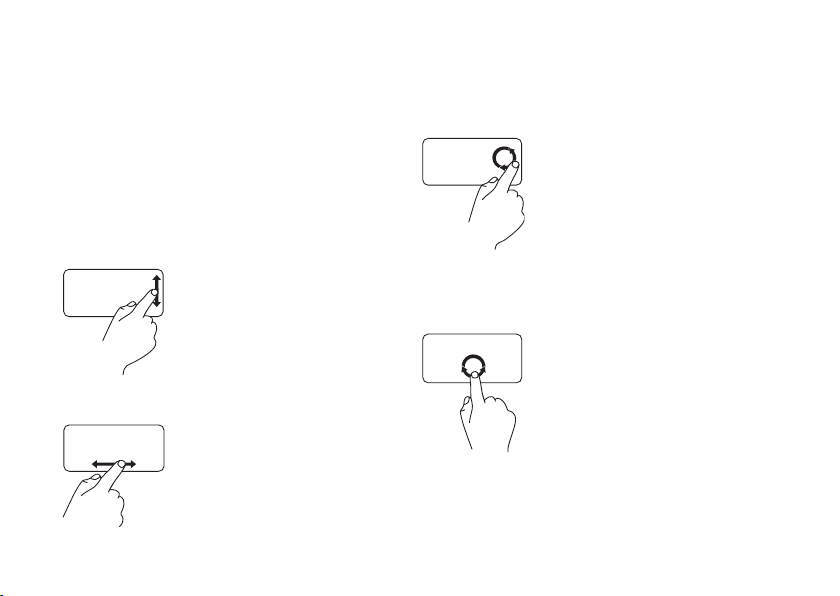
Χρήση του Inspiron™ Mini 10
Κινήσεις στην επιφάνεια αφής
Κύλιση
Επιτρέπει την κύλιση στο περιεχόμενο. Η
λειτουργία κύλισης περιλαμβάνει:
Παραδοσιακή κύλιση – Σας επιτρέπει κύλιση
προς τα πάνω και κάτω ή προς τα αριστερά
και δεξιά.
Για κύλιση προς τα πάνω και κάτω:
Μετακινήστε ένα δάχτυλό
σας πάνω ή κάτω στη ζώνη
κατακόρυφης κύλισης (τέρμα
δεξιά της επιφάνειας αφής) για
κύλιση προς τα πάνω ή κάτω
στο ενεργό παράθυρο.
Για κύλιση προς τα δεξιά και αριστερά:
Μετακινήστε ένα δάχτυλό σας
δεξιά ή αριστερά στη ζώνη
οριζόντιας κύλισης (τέρμα κάτω
της επιφάνειας αφής) για κύλιση
προς τα δεξιά ή αριστερά στο
ενεργό παράθυρο.
20
Κυκλική κύλιση – Σας επιτρέπει κύλιση προς
τα πάνω και κάτω ή προς τα αριστερά και δεξιά.
Για κύλιση προς τα πάνω και κάτω:
Μετακινήστε ένα δάχτυλό σας
στη ζώνη κατακόρυφης κύλισης
(τέρμα δεξιά της επιφάνειας
αφής) σε μια δεξιόστροφη
κυκλική κίνηση για κύλιση προς
τα πάνω ή μια αριστερόστροφη
κυκλική κίνηση για κύλιση προς
τα κάτω.
Για κύλιση προς τα δεξιά και αριστερά:
Μετακινήστε ένα δάχτυλό σας
στη ζώνη οριζόντιας κύλισης
(τέρμα κάτω της επιφάνειας
αφής) σε μια δεξιόστροφη
κυκλική κίνηση για κύλιση προς
τα δεξιά ή μια αριστερόστροφη
κυκλική κίνηση για κύλιση προς
τα δεξιά.
Page 23

Χρήση του Inspiron™ Mini 10
21
Page 24

Χρήση του Inspiron™ Mini 10
Χαρακτηριστικά οθόνης
22
2
1
3 4
Page 25

Μικρόφωνο– Παρέχει ήχο ποιότητας για
1
συνομιλίες και ηχογραφήσεις.
Λυχνία δραστηριότητας κάμερας –
2
Δείχνει πότε είναι ενεργοποιημένη και πότε
απενεργοποιημένη η κάμερα.
Κάμερα – Ενσωματωμένη κάμερα για
3
εγγραφή βίντεο, συνδιαλέξεις και chat.
Οθόνη – Η οθόνη σας μπορεί να διαφέρει
4
ανάλογα με τις επιλογές που κάνατε
κατά την αγορά του υπολογιστή σας. Για
περισσότερες πληροφορίες σχετικά με τις
οθόνες, ανατρέξτε στον Οδηγό τεχνολογίας
Dell.
Χρήση του Inspiron™ Mini 10
23
Page 26

Χρήση του Inspiron™ Mini 10
Αφαίρεση και αντικατάσταση της μπαταρίας
1
2
3
24
Page 27

Χρήση του Inspiron™ Mini 10
Μπαταρία
1
Ασφάλεια μπαταρίας
2
Ασφάλεια μπαταρίας
3
ΠΡΟΕΙΔΟΠΟΙΗΣΗ: Η χρήση ασύμβατης
μπαταρίας μπορεί να δημιουργήσει
κίνδυνο πυρκαγιάς ή έκρηξης. Στον
υπολογιστή αυτό θα πρέπει να
χρησιμοποιείται πάντα μπαταρία της Dell.
Μην χρησιμοποιείτε μπαταρίες άλλων
υπολογιστών.
ΠΡΟΕΙΔΟΠΟΙΗΣΗ: Πριν αφαιρέστε την
μπαταρία, σβήστε τον υπολογιστή
και αφαιρέστε τα εξωτερικά καλώδια
(συμπεριλαμβανομένου του
μετασχηματιστή AC).
Για την αφαίρεση της μπαταρίας:
Τερματίστε τη λειτουργία του υπολογιστή σας
1.
και γυρίστε τον ανάποδα.
2.
Σπρώξτε την ασφάλεια μπαταρίας έως ότου
ασφαλίσει στη θέση της.
3.
Σπρώξτε την ασφάλεια απελευθέρωσης
μπαταρίας στη θέση ξεκλειδώματος.
4.
Βγάλτε την μπαταρία από τη θήκη της.
Για να αντικαταστήσετε την μπαταρία,
γλιστρήστε την μέσα στη θήκη της έως ότου
ασφαλίσει. Κατόπιν σπρώξτε την ασφάλεια πίσω
στη θέση κλειδώματος.
25
Page 28

Χρήση του Inspiron™ Mini 10
Χαρακτηριστικά λειτουργικού
ΣΗΜΕΙΩΣΗ: Για περισσότερες πληροφορίες
σχετικά με τις δυνατότητες που
περιγράφονται στην παρούσα ενότητα,
ανατρέξτε στον Οδηγό τεχνολογίας Dell
στη μονάδα σκληρού σας δίσκου ή στην
τοποθεσία υποστήριξης της Dell στο web,
στη διεύθυνση support.dell.com.
Παραγωγικότητα και επικοινωνία
Μπορείτε να χρησιμοποιείτε τον υπολογιστή σας
για τη δημιουργία παρουσιάσεων, φυλλαδίων,
ευχετήριων καρτών, διαφημιστικών και
υπολογιστικών φύλλων, ανάλογα με τις εφαρμογές
που είναι εγκατεστημένες σε αυτόν. Ελέγξτε την
παραγγελία σας για να δείτε ποια λογισμικά είναι
εγκατεστημένα στον υπολογιστή σας.
Αφού συνδεθείτε στο Internet, μπορείτε να έχετε
πρόσβαση σε τοποθεσίες web, να ρυθμίσετε
ένα λογαριασμό e-mail, να ανεβάζετε και να
κατεβάζετε αρχεία, κ.ο.κ.
26
Ψυχαγωγία και πολυμέσα
Μπορείτε να χρησιμοποιείτε τον υπολογιστή
σας να βλέπετε βίντεο, να παίζετε παιχνίδια, να
ακούτε μουσική και ραδιοφωνικούς σταθμούς
Internet.
Προσαρμογή της επιφάνειας εργασίας
Μπορείτε να εξατομικεύσετε την επιφάνεια
εργασίας σας, αλλάζοντας την εμφάνιση, την
ανάλυση, την ταπετσαρία, την προστασία
οθόνης, κ.ο.κ., μέσω του παραθύρου Display
Properties (Ιδιότητες οθόνης).
Για να αποκτήσετε πρόσβαση στο παράθυρο
επιλογών εμφάνισης:
Κάντε δεξί κλικ σε ένα κενό σημείο στην
1.
επιφάνεια εργασίας σας.
2.
Κάντε κλικ στο
ανοίξετε το παράθυρο Display Properties
(Ιδιότητες οθόνης) και να μάθετε περισσότερα
σχετικά με τις επιλογές προσαρμογής που
έχετε.
Properties (Ιδιότητες), για να
Page 29

Δημιουργία αντιγράφων ασφαλείας
Συνιστάται να δημιουργείτε τακτικά αντίγραφα
ασφαλείας των αρχείων και των φακέλων του
υπολογιστή σας. Για τη δημιουργία αντιγράφων
ασφαλείας:
Κάντε κλικ στο
1.
Programs (Όλα τα προγράμματα)
Accessories (Βοηθήματα)
Tools (Εργαλεία Συστήματος)
(Δημιουργία αντιγράφων ασφαλείας).
Ακολουθήστε τις οδηγίες στον οδηγό
2.
up Files (Δημιουργία αντιγράφων ασφαλείας
αρχείων).
Start (Έναρξη)→ All
→
→
System
→
Backup
Back
Χρήση του Inspiron™ Mini 10
27
Page 30

Επίλυση προβλημάτων
ΠΡΟΕΙΔΟΠΟΙΗΣΗ: Μόνο εκπαιδευμένο
INSPIRON
προσωπικό σέρβις επιτρέπεται να
αφαιρεί το κάλυμμα του υπολογιστή.
Ανατρέξτε στο Εγχειρίδιο σέρβις στην
τοποθεσία υποστήριξης της Dell στο
web, support.dell.com, για οδηγίες
σέρβις και αντιμετώπισης προβλημάτων
για προχωρημένους.
Προβλήματα δικτύου
Ασύρματες συνδέσεις
Αν η σύνδεση ασύρματου δικτύου διακοπεί –
Ο ασύρματος δρομολογητής (router) είναι
εκτός σύνδεσης ή η ασύρματη σύνδεση έχει
απενεργοποιηθεί στον υπολογιστή.
Ελέγξτε τον ασύρματο δρομολογητή σας για •
να βεβαιωθείτε ότι τροφοδοτείται με ρεύμα και
είναι συνδεδεμένο με την πηγή δεδομένων
(καλωδιακό μόντεμ ή διανομέα (hub) δικτύου).
28
Παρεμβολές μπορεί να μπλοκάρουν ή να •
διακόπτουν την ασύρματη σύνδεσή σας.
Δοκιμάστε να μετακινήσετε τον υπολογιστή
πιο κοντά στον ασύρματο δρομολογητή.
Νέα σύνδεση με ασύρματο δρομολογητή: •
Αποθηκεύστε και κλείστε τυχόν ανοιχτά a.
αρχεία και πραγματοποιήστε έξοδο από
τυχόν ανοιχτά προγράμματα.
Κάντε κλικ στο b. Start (Έναρξη)
Explorer
(Σύνδεση στο Internet).
Για να ολοκληρώσετε τη ρύθμιση, c.
ακολουθήστε τις οδηγίες στην οθόνη.
→
Connect to the Internet
→
Internet
Page 31

Επίλυση προβλημάτων
Ενσύρματες συνδέσεις
Αν η σύνδεση δικτύου διακοπεί – Το καλώδιο
είναι χαλαρό ή ελαττωματικό.
Ελέγξτε το καλώδιο για να βεβαιωθείτε ότι •
είναι συνδεδεμένο και δεν είναι ελαττωματικό.
Η λυχνία ακεραιότητας σύνδεσης στην
ενσωματωμένη θύρα δικτύου σας επιτρέπει να
επαληθεύσετε ότι η σύνδεσή σας λειτουργεί και
παρέχει πληροφορίες σχετικά με την κατάσταση:
Πράσινη – Υπάρχει καλή σύνδεση μεταξύ •
ενός δικτύου 10-Mbps και του υπολογιστή.
Πορτοκαλί – Υπάρχει καλή σύνδεση μεταξύ •
ενός δικτύου 100-Mbps και του υπολογιστή.
Σβηστή – Ο υπολογιστής δεν ανιχνεύει •
φυσική σύνδεση με το δίκτυο.
ΣΗΜΕΙΩΣΗ: Η λυχνία ακεραιότητας
σύνδεσης στη θύρα δικτύου αφορά μόνο
την ενσύρματη σύνδεση δικτύου. Η λυχνία
ακεραιότητας σύνδεσης δεν παρέχει
πληροφορίες κατάσταση για ασύρματες
συνδέσεις.
Προβλήματα τροφοδοσίας
Εάν η λυχνία ένδειξης τροφοδοσίας είναι
σβηστή – Ο υπολογιστής είτε είναι σβηστός είτε
δεν τροφοδοτείται με ρεύμα.
Εάν ο υπολογιστής συνδέεται σε πολύπριζο, •
βεβαιωθείτε ότι το πολύπριζο συνδέεται
με ηλεκτρική πρίζα και ότι έχει τεθεί σε
λειτουργία. Επίσης, παρακάμψτε τις
συσκευές προστασίας παροχής ενέργειας,
τα πολύπριζα και τα καλώδια επέκτασης
ενέργειας για να διασφαλίσετε ότι ο
υπολογιστής σας ενεργοποιείται κανονικά.
Δοκιμάστε την πρίζα με μια άλλη συσκευή, •
όπως λάμπα, για να βεβαιωθείτε ότι
λειτουργεί.
Ελέγξτε τις συνδέσεις του καλωδίου του •
μετασχηματιστή AC. Εάν ο μετασχηματιστής
AC έχει λυχνία ένδειξης, βεβαιωθείτε ότι είναι
αναμμένη.
29
Page 32

Επίλυση προβλημάτων
Αν η λυχνία τροφοδοσίας ανάβει σταθερά
λευκή και ο υπολογιστής δεν αποκρίνεται –
Η οθόνη μπορεί να μην ανταποκρίνεται. Πατήστε
το κουμπί λειτουργίας για να απενεργοποιήσετε
τον υπολογιστή και κατόπιν ενεργοποιήστε τον
ξανά.
Αν η λυχνία τροφοδοσίας αναβοσβήνει
λευκή – Ο υπολογιστή βρίσκεται σε κατάσταση
αναμονής. Πατήστε ένα πλήκτρο στο
πληκτρολόγιο, μετακινήστε το δείκτη στην
επιφάνεια αφής ή σε ένα συνδεδεμένο ποντίκι ή
πατήστε το κουμπί λειτουργίας για να συνεχιστεί
η κανονική λειτουργία.
Αν η λυχνία ένδειξης τροφοδοσίας
αναβοσβήνει πορτοκαλί – Ο υπολογιστής
τροφοδοτείται με ηλεκτρικό ρεύμα, ενδέχεται
κάποια συσκευή να δυσλειτουργεί ή να μην έχει
εγκατασταθεί σωστά.
Ο υπολογιστής τροφοδοτείται με ηλεκτρικό •
ρεύμα, αλλά ενδέχεται κάποια συσκευή
να λειτουργεί ή να είναι εσφαλμένα
εγκατεστημένη.
30
Αν το φορτίο της μπαταρίας είναι •
χαμηλό, συνδέστε τον υπολογιστή στο
μετασχηματιστή AC.
Αν αντιμετωπίσετε παρεμβολές που
εμποδίζουν τη λήψη στον υπολογιστή σας –
Ένα ανεπιθύμητο σήμα δημιουργεί παρεμβολές
διακόπτοντας ή μπλοκάροντας άλλα σήματα.
Ορισμένες πιθανές αιτίες παρεμβολής είναι:
Καλώδια επέκτασης τ • ροφοδοσίας,
πληκτρολογίου και ποντικιού
Μεγάλος αριθμός συσκευών σε πολύπριζο. •
Πολλά πολύπριζα συνδεδεμένα ταυτόχρονα •
στην ίδια πρίζα.
Page 33

Επίλυση προβλημάτων
Προβλήματα μνήμης
Αν λάβετε μήνυμα ανεπαρκούς μνήμης –
Αποθηκεύστε και κλείστε όλα τα ανοιχτά •
αρχεία και βγείτε από όλα τα ανοιχτά
προγράμματα που δεν χρησιμοποιείτε για να
διαπιστώσετε εάν με αυτό τον τρόπο λύνεται
το πρόβλημα.
Ανατρέξτε στο εγχειρίδιο του λογισμικού για •
τις ελάχιστες προϋποθέσεις μνήμης.
Εάν αντιμετωπίζετε άλλα προβλήματα
σχετικά με τη μνήμη –
Βεβαιωθείτε ότι ακολουθείτε τις οδηγίες •
εγκατάστασης της μνήμης (ανατρέξτε
στο Εγχειρίδιο σέρβις στην τοποθεσία
υποστήριξης της Dell στο web, στη
διεύθυνση support.dell.com).
Εκτελέστε το διαγνωστικό πρόγραμμα της •
Dell (ανατρέξτε στην ενότητα «Διαγνωστικό
πρόγραμμα της Dell» στη σελίδα 38).
Κλειδώματα και προβλήματα λογισμικού
Αν ο υπολογιστής δεν ξεκινάει – Βεβαιωθείτε
ότι το καλώδιο τροφοδοσίας είναι καλά
συνδεδεμένο στον υπολογιστή και στην
ηλεκτρική πρίζα.
Εάν ένα πρόγραμμα δεν αποκρίνεται πλέον –
Τερματίστε το πρόγραμμα:
Πιέστε <Ctrl><Shift><Esc> ταυτόχρονα.
1.
Κάντε κλικ στο
2.
Κάντε κλικ στο πρόγραμμα το οποίο δεν
3.
αποκρίνεται πλέον
4.
Κάντε κλικ στο
Εάν η λειτουργία ενός προγράμματος
τερματίζεται εσφαλμένα επανειλημμένως –
Ελέγξτε την τεκμηρίωση λογισμικού. Αν
χρειάζεται, απεγκαταστήστε και εγκαταστήστε
ξανά το πρόγραμμα.
ΣΗΜΕΙΩΣΗ: Το λογισμικό περιλαμβάνει
συνήθως οδηγίες για την εγκατάσταση στο
εγχειρίδιο ή σε δίσκο (CD ή DVD).
Applications (Εφαρμογές).
End Task (Τέλος διεργασίας).
31
Page 34

Επίλυση προβλημάτων
ΣΗΜΕΙΩΣΗ: Ο υπολογιστής σας δεν
διαθέτει εσωτερική μονάδα οπτικών δίσκων.
Χρησιμοποιήστε μια εξωτερική μονάδα
οπτικών δίσκων ή μια εξωτερική συσκευή
αποθήκευσης για τις διαδικασίες που
χρειάζονται δίσκους.
Αν ο υπολογιστής σταμάτησε να αποκρίνεται
ή εμφανιστεί μια σταθερή μπλε οθόνη –
ΠΡΟΣΟΧΗ: Ενδέχεται να χάσετε
δεδομένα αν δεν είναι δυνατός
ο τερματισμός του λειτουργικού
συστήματος.
Αν ο υπολογιστής δεν αποκριθεί, πιέζοντας
ένα πλήκτρο στο πληκτρολόγιο ή κινώντας
το ποντίκι, πατήστε και κρατήστε πατημένο
το πλήκτρο λειτουργίας για τουλάχιστον
8 έως 10 δευτερόλεπτα, μέχρι ο υπολογιστής να
απενεργοποιηθεί, και μετά εκκινήστε ξανά τον
υπολογιστή σας.
32
Εάν ένα πρόγραμμα είναι σχεδιασμένο για
παλιότερη έκδοση λειτουργικού συστήματος
Microsoft
®
Windows® –
Εκτελέστε τον Οδηγό συμβατότητας
προγραμμάτων Ο Οδηγός συμβατότητας
προγραμμάτων ρυθμίζει ένα πρόγραμμα έτσι
ώστε να εκτελείται σε περιβάλλον παρόμοιο
με περιβάλλοντα λειτουργικού συστήματος
διαφορετικού από τα Windows XP.
Κάντε κλικ στο
1.
Programs (Όλα τα προγράμματα)
Accessories (Βοηθήματα)
Start (Έναρξη)→ All
→
→
Program
Compatibility Wizard (Οδηγός
συμβατότητας προγραμμάτων).
Στην οθόνη υποδοχής, κάντε κλικ στο
2.
Next
(Επόμενο).
Ακολουθήστε τις οδηγίες στην οθόνη.
3.
Page 35

Επίλυση προβλημάτων
Ένα αντιμετωπίζετε άλλα προβλήματα
λογισμικού –
Δημιουργήστε αμέσως αντίγραφα των •
αρχείων σας.
Χρησιμοποιήστε ένα πρόγραμμα προστασίας •
από ιούς για να ελέγξετε τον σκληρό δίσκο
ή CD.
Αποθηκεύστε και κλείστε όλα τα ανοικτά •
αρχεία ή προγράμματα και τερματίστε
τον υπολογιστή σας από το μενού Start
(Έναρξη).
Ελέγξτε το εγχειρίδιο λογισμικού ή •
επικοινωνήστε με τον κατασκευαστή του
λογισμικού για πληροφορίες σχετικά με την
αντιμετώπιση προβλημάτων:
Βεβαιωθείτε ότι το πρόγραμμα είναι –
συμβατό με το λειτουργικό σύστημα που
έχετε εγκατεστημένο στον υπολογιστή σας.
Βεβαιωθείτε ότι ο υπολογιστής –
ικανοποιεί τις ελάχιστες απαιτήσεις
υλικού εξοπλισμού για την εκτέλεση
του λογισμικού. Δείτε το εγχειρίδιο του
λογισμικού για πληροφορίες.
Βεβαιωθείτε ότι το πρόγραμμα είναι –
εγκατεστημένο και ρυθμισμένο σωστά.
Βεβαιωθείτε ότι τα προγράμματα –
οδήγησης των συσκευών δεν δημιουργούν
προβλήματα με το πρόγραμμα.
Εάν χρειάζεται, απεγκαταστήστε και –
εγκαταστήστε ξανά το Dell Support Center.
Σημειώστε τυχόν μηνύματα σφάλματος –
που εμφανίζονται, τα οποία θα σας
βοηθήσουν στην αντιμετώπιση
προβλημάτων κατά την επικοινωνία σας
με την Dell.
33
Page 36

Χρήση εργαλείων υποστήριξης
ΣΗΜΕΙΩΣΗ: Οι οδηγίες της ενότητας
INSPIRON
αυτής προορίζονται για υπολογιστές
με εγκατεστημένο λειτουργικό σύστημα
Windows XP.
Κέντρο υποστήριξης της Dell
Το Dell Support Center (Κέντρο υποστήριξης
της Dell) σας βοηθάει να βρείτε την υπηρεσία,
υποστήριξη και τις ειδικές πληροφορίες που
χρειάζεστε. Για περισσότερες πληροφορίες
σχετικά με το Κέντρο υποστήριξης της Dell
και τα διαθέσιμα εργαλεία υποστήριξης, κάντε
κλικ στην καρτέλα Services (Υπηρεσίες), στη
διεύθυνση support.dell.com.
Κάντε κλικ στο εικονίδιο στη γραμμή
εργασιών για να εκτελέσετε την εφαρμογή.
Η κεντρική σελίδα παρέχει συνδέσεις για
πρόσβαση στα εξής:
34
Αυτόματη βοήθεια (αντιμετώπιση •
προβλημάτων, ασφάλεια, επιδόσεις
συστήματος, δίκτυο/Internet, δημιουργία
αρχείων ασφαλείας/επαναφορά και
Windows Vista)
Ειδοποιήσεις (ειδοποιήσεις από το τμήμα •
τεχνικής υποστήριξης για θέματα που έχουν
σχέση με τον υπολογιστή σας)
Βοήθεια από την Dell™ (τεχνική υποστήριξη •
με, εξυπηρέτηση πελατών, εκπαίδευση
και μαθήματα, βοήθεια σε τηλεφωνική
επικοινωνία με την Dell και online έλεγχος με
το PC CheckUp)
Πληροφορίες για το σύστημά σας •
(τεκμηρίωση συστήματος, πληροφορίες
εγγύησης, πληροφορίες συστήματος και
αναβαθμίσεις & αξεσουάρ)
Page 37

Χρήση εργαλείων υποστήριξης
Στην κορυφή της αρχικής σελίδας του κέντρου
υποστήριξης της Dell παρουσιάζεται ο αριθμός
μοντέλου του συστήματός σας μαζί με την
ετικέτα εξυπηρέτησης και τον κωδικό ταχείας
εξυπηρέτησής του,
Για περισσότερες πληροφορίες σχετικά με το
Κέντρο υποστήριξης της Dell, ανατρέξτε στον
Οδηγό τεχνολογίας Dell στον σκληρό σας δίσκο
ή στην τοποθεσία υποστήριξης της Dell στο web,
στη διεύθυνση support.dell.com.
Μηνύματα συστήματος
Αν ο υπολογιστής σας έχει παρουσιάζει κάποιο
πρόβλημα ή σφάλμα, μπορεί να εμφανίσει ένα
μήνυμα συστήματος που θα σας βοηθήσει να
αναγνωρίσετε την αιτία και τις ενέργειες που
απαιτούνται για την επίλυση του προβλήματος.
ΣΗΜΕΙΩΣΗ: Εάν το μήνυμα που λάβατε
δεν αναφέρεται παρακάτω, ανατρέξτε
στην τεκμηρίωση είτε του λειτουργικού
συστήματος είτε του προγράμματος που
εκτελούνταν όταν εμφανίστηκε το μήνυμα.
Εναλλακτικά ανατρέξτε στον Οδηγό
τεχνολογίας Dell στον σκληρό σας δίσκο ή
στην τοποθεσία υποστήριξης της Dell, στη
διεύθυνση support.dell.com.
35
Page 38

Χρήση εργαλείων υποστήριξης
Alert! Previous attempts at booting this
system have failed at checkpoint [nnnn]. For
help in resolving this problem, please note
this checkpoint and contact Dell Technical
Support – Ο υπολογιστής δεν κατάφερε
να ολοκληρώσει τη ρουτίνα εκκίνησης τρεις
συνεχόμενες φορές εξαιτίας του ίδιου σφάλματος
(ανατρέξτε στην ενότητα «Επικοινωνία με την
Dell» στη σελίδα 54 για βοήθεια).
CMOS checksum error – Πιθανή βλάβη
μητρικής κάρτας ή χαμηλή μπαταρία RTC.
Αντικαταστήστε την μπαταρία. (Ανατρέξτε στον
Οδηγό τεχνολογίας Dell στον σκληρό σας δίσκο
ή στην τοποθεσία υποστήριξης της Dell, στη
σελίδα support.dell.com ή ανατρέξτε στην
ενότητα «Επικοινωνία με την Dell» στη σελίδα
54 για βοήθεια).
Hard-disk drive (HDD) failure – Πιθανή
βλάβη της μονάδας σκληρού δίσκου κατά τους
ελέγχους HDD POST (ανατρέξτε στην ενότητα
«Επικοινωνία με την Dell» στη σελίδα 54 για
βοήθεια).
36
Hard-disk drive (HDD) read failure – Πιθανή
βλάβη μονάδας σκληρού δίσκου κατά τη διάρκεια
του ελέγχου εκκίνησης HDD (ανατρέξτε στην
ενότητα «Επικοινωνία με την Dell» στη σελίδα 54
για βοήθεια).
Keyboard failure – Βλάβη πληκτρολογίου ή
αποσυνδεδεμένο καλώδιο.
No boot device available – Δεν υπάρχει
διαμέρισμα με δυνατότητα εκκίνησης στη
μονάδα σκληρού δίσκου, η θύρα της μονάδας
σκληρού δίσκου είναι αποσυνδεδεμένη ή δεν
υπάρχει συσκευή με δυνατότητα εκκίνησης.
Εάν η μονάδα σ • κληρού δίσκου είναι η
συσκευή εκκίνησής σας, σιγουρευτείτε ότι οι
θύρες είναι συνδεδεμένες και ότι η μονάδα
δίσκου είναι σωστά εγκατεστημένη και
διαμερισμένη ως συσκευή εκκίνησης.
Μεταβείτε στι • ς ρυθμίσεις συστήματος
και βεβαιωθείτε ότι οι πληροφορίες της
ακολουθίας εκκίνησης είναι σωστές (ανατρέξτε
στον Οδηγό τεχνολογίας Dell στον σκληρό
σας δίσκο ή στην τοποθεσία υποστήριξης της
Dell, στη διεύθυνση support.dell.com).
Page 39

Χρήση εργαλείων υποστήριξης
No timer tick interrupt – Πιθανή δυσλειτουργία
τσιπ στην κάρτα συστήματος ή βλάβη της μητρικής
κάρτας (ανατρέξτε στην ενότητα «Επικοινωνία με
την Dell» στη σελίδα 54 για βοήθεια).
USB over current error – Αποσυνδέστε τη
συσκευή USB. Η συσκευή USB σας χρειάζεται
περισσότερο ρεύμα για να λειτουργήσει σωστά.
Χρησιμοποιήστε μια εξωτερική πηγή ρεύματος για
να συνδέσετε τη συσκευή USB, ή αν η συσκευή
σας έχει δύο καλώδια USB, συνδέστε τα και τα
δύο.
NOTICE - Hard Drive SELF MONITORING
SYSTEM has reported that a parameter has
exceeded its normal operating range. Dell
recommends that you back up your data
regularly. A parameter out of range may
or may not indicate a potential hard drive
problem – Σφάλμα S.M.A.R.T, ενδεχόμενη
βλάβη σκληρού δίσκου. Η λειτουργία αυτή
μπορεί να ενεργοποιηθεί ή να απενεργοποιηθεί
στις ρυθμίσεις BIOS (ανατρέξτε στην ενότητα
«Επικοινωνία με την Dell» στη σελίδα 54 για
βοήθεια).
Hardware Troubleshooter
Εάν μία συσκευή είτε δεν ανιχνευθεί κατά
τη ρύθμιση του λειτουργικού συστήματος ή
ανιχνευθεί αλλά έχει διαμορφωθεί λανθασμένα,
μπορείτε να χρησιμοποιήσετε το Hardware
Troubleshooter για να επιλύσετε την
ασυμβατότητα.
Για να ξεκινήσετε το Hardware Troubleshooter:
Κάντε κλικ στο
1.
Support (Βοήθεια και Υποστήριξη).
Πληκτρολογήστε
2.
troubleshooter στο πεδίο αναζήτησης
και πατήστε το <Enter> για να ξεκινήσει η
αναζήτηση.
Στα αποτελέσματα αναζήτησης, επιλέξτε
3.
την επιλογή που περιγράφει καλύτερα το
πρόβλημα και ακολουθήστε τα υπόλοιπα
βήματα αντιμετώπισης προβλημάτων.
Start (Έναρξη)→ Help and
hardware
37
Page 40

Χρήση εργαλείων υποστήριξης
Διαγνωστικό πρόγραμμα της Dell
Αν ο υπολογιστής σας αντιμετωπίζει
πρόβλημα, πραγματοποιήστε τους ελέγχους
που αναφέρονται στην ενότητα «Προβλήματα
κλειδωμάτων και λογισμικού» στη σελίδα 31 και
εκτελέστε το διαγνωστικό πρόγραμμα της Dell
προτού επικοινωνήσετε με την Dell (ανατρέξτε
στην ενότητα “Επικοινωνία Dell» στη σελίδα 54)
για τεχνική βοήθεια.
Συνιστάται να εκτυπώσετε τις παρούσες
διαδικασίες πριν ξεκινήσετε.
ΣΗΜΕΙΩΣΗ: Το Διαγνωστικό πρόγραμμα της
Dell λειτουργεί μόνο σε υπολογιστές Dell.
ΣΗΜΕΙΩΣΗ: Το Προγράμματα οδήγησης
και βοηθητικές εφαρμογές είναι προαιρετικό
και ενδέχεται να μην αποσταλεί μαζί με τον
υπολογιστή σας.
38
Για να εξετάστε τις πληροφορίες διαμόρφωσης
του υπολογιστή σας και να βεβαιωθείτε ότι η
συσκευή που θέλετε να δοκιμάσετε εμφανίζεται
στο πρόγραμμα ρυθμίσεων συστήματος και
είναι ενεργή. Ανατρέξτε στην ενότητα ρύθμισης
συστήματος στον Οδηγό τεχνολογίας Dell.
Ξεκινήστε το διαγνωστικό πρόγραμμα της Dell
από τη μονάδα σκληρού δίσκου σας ή από
το Προγράμματα οδήγησης και βοηθητικές
εφαρμογές.
Έναρξη του Διαγνωστικού προγράμματος
της Dell από τον σκληρό δίσκο
Το διαγνωστικό πρόγραμμα της Dell βρίσκεται
σε ένα κρυφό τμήμα διαγνωστικού βοηθητικού
προγράμματος στον σκληρό σας δίσκο.
ΣΗΜΕΙΩΣΗ: Αν ο υπολογιστής σας δεν
εμφανίζει τίποτα στην οθόνη του, ανατρέξτε
στην ενότητα «Επικοινωνία με την Dell» στη
σελίδα 54.
Page 41

Χρήση εργαλείων υποστήριξης
Βεβαιωθείτε ότι ο υπολογιστής είναι
1.
συνδεδεμένος σε ηλεκτρική πρίζα, η οποία
είστε βέβαιοι ότι λειτουργεί.
Εκκινήστε (ή επανεκκινήστε) τον υπολογιστή
2.
σας.
3.
Όταν εμφανιστεί το λογότυπο DELL™,
πατήστε αμέσως το <F12>. Επιλέξτε
Diagnostics (Διαγνωστικό πρόγραμμα) από
το μενού εκκίνησης και πατήστε <Enter>.
ΣΗΜΕΙΩΣΗ: Εάν περιμένετε πολλή ώρα και
εμφανιστεί το λογότυπο του λειτουργικού
συστήματος, συνεχίστε να περιμένετε
μέχρι να προβληθεί η επιφάνεια εργασίας
των Microsoft
®
Windows®. Στη συνέχεια,
τερματίστε τη λειτουργία του υπολογιστή σας
και δοκιμάστε ξανά.
ΣΗΜΕΙΩΣΗ: Αν εμφανιστεί ένα μήνυμα ότι
δεν βρέθηκε τμήμα διαγνωστικού, εκτελέστε
το διαγνωστικό πρόγραμμα της Dell από
το δίσκο Προγράμματα οδήγησης και
βοηθητικές εφαρμογές.
Πατήστε οποιοδήποτε πλήκτρο για να
4.
ξεκινήσει το Διαγνωστικό πρόγραμμα της Dell
από το τμήμα του βοηθητικού προγράμματος
στον σκληρό σας δίσκο.
Έναρξη του Διαγνωστικού προγράμματος
της Dell από το Προγράμματα οδήγησης και
βοηθητικές εφαρμογές
ΣΗΜΕΙΩΣΗ: Ο υπολογιστής σας δεν
διαθέτει εσωτερική μονάδα οπτικών δίσκων.
Χρησιμοποιήστε μια εξωτερική μονάδα
οπτικών δίσκων ή μια εξωτερική συσκευή
αποθήκευσης για τις διαδικασίες που
χρειάζονται δίσκους.
Τοποθετήστε το δίσκο
1.
Προγράμματα
οδήγησης και βοηθητικές εφαρμογές.
Τερματίστε και κάντε επανεκκίνηση του
2.
υπολογιστή.
Όταν εμφανιστεί το λογότυπο DELL, πατήστε
αμέσως το <F2>.
39
Page 42

Χρήση εργαλείων υποστήριξης
ΣΗΜΕΙΩΣΗ: Εάν περιμένετε πολλή ώρα και
εμφανιστεί το λογότυπο του λειτουργικού
συστήματος, συνεχίστε να περιμένετε
μέχρι να προβληθεί η επιφάνεια εργασίας
των Microsoft
®
Windows®. Στη συνέχεια,
τερματίστε τη λειτουργία του υπολογιστή
σας και δοκιμάστε ξανά.
ΣΗΜΕΙΩΣΗ: Τα βήματα που ακολουθούν
αλλάζουν την ακολουθία εκκίνησης μόνο
για μία φορά. Στην επόμενη διαδικασία
εκκίνησης, η εκκίνηση του υπολογιστή
γίνεται σύμφωνα με τις συσκευές που
καθορίζονται στο πρόγραμμα ρύθμισης του
συστήματος.
Όταν εμφανιστεί η λίστα με τις συσκευές
3.
εκκίνησης, επιλέξτε CD/DVD/CD-RW και
πατήστε <Enter>.
Στο μενού που εμφανίζεται επιλέξτε
4.
from CD-ROM (Εκκίνηση από το CD-ROM)
και πατήστε <Enter>.
40
Boot
Πληκτρολογήστε 1 για να ανοίξει το
5.
μενού CD και πατήστε <Enter> για να
προχωρήσετε.
Επιλέξτε
6.
Run the 32 Bit Dell Diagnostics
(Εκτέλεση του διαγνωστικού προγράμματος
32 Bit της Dell) από την αριθμημένη λίστα.
Εάν υπάρχουν πολλές εκδόσεις, επιλέξτε
την έκδοση που είναι κατάλληλη για τον
υπολογιστή σας.
Όταν εμφανιστεί
7.
κύριο μενού των
διαγνωστικών προγραμμάτων της Dell,
επιλέξτε τον έλεγχο που θέλετε να
εκτελέσετε.
Page 43

Επαναφορά του λειτουργικού σας συστήματος
INSPIRON
Μπορείτε να επαναφέρετε το λειτουργικό σας
σύστημα με τους ακόλουθους τρόπους:
Η Επαναφορά Συστήματος • επαναφέρει
τον υπολογιστή σας σε μια προηγούμενη
λειτουργική κατάσταση χωρίς να επηρεάζει
τα αρχεία δεδομένων. Χρησιμοποιήστε την
Επαναφορά Συστήματος ως πρώτη λύση
επαναφοράς του λειτουργικού σας συστήματος
και διατήρησης των αρχείων δεδομένων.
Το Dell • Factory Image Restore επαναφέρει
τον σκληρό δίσκο σας στην κατάσταση
λειτουργίας που βρισκόταν όταν αγοράσατε
τον υπολογιστή. Η διαδικασία αυτή διαγράφει
μόνιμα όλα τα δεδομένα στον σκληρό
δίσκο και απεγκαθιστά όποια προγράμματα
εγκαταστάθηκαν μετά την παραλαβή του
υπολογιστή. Χρησιμοποιήστε το Dell Factory
Image Restore μόνο εάν η Επαναφορά
συστήματος δεν έλυσε το πρόβλημα του
λειτουργικού σας συστήματος.
Εάν μαζί με τον υπολογιστή σας, λάβατε •
κάποιο CD/DVD Λειτουργικό σύστημα,
μπορείτε να το χρησιμοποιήσετε για
να κάνετε επαναφορά του λειτουργικού
σας συστήματος. Ωστόσο, η χρήση του
δίσκουλειτουργικού συστήματος διαγράφει
επίσης όλα τα δεδομένα στη μονάδα σκληρού
δίσκου. Χρησιμοποιήστε το CD/DVD μόνο
εάν η Επαναφορά Συστήματος δεν έλυσε το
πρόβλημα του λειτουργικού σας συστήματος.
Επαναφορά Συστήματος
Τα λειτουργικά συστήματα των Windows
προσφέρουν μια επιλογή Επαναφορά
συστήματος η οποία σας επιτρέπει να
επαναφέρετε τον υπολογιστή σας σε μια
προηγούμενη κατάσταση λειτουργίας (χωρίς
να επηρεαστούν τα αρχεία δεδομένων), σε
περίπτωση που οι αλλαγές στο υλικό, το
λογισμικό ή άλλες ρυθμίσεις συστήματος έχουν
41
Page 44

Επαναφορά του λειτουργικού σας συστήματος
αφήσει τον υπολογιστή σε κάποια ανεπιθύμητη
κατάσταση λειτουργίας. Οι τυχόν αλλαγές που
κάνει στον υπολογιστή σας η Επαναφορά
Συστήματος, είναι απολύτως αναστρέψιμες.
ΠΡΟΣΟΧΗ: Φροντίστε να δημιουργείτε
τακτικά αντίγραφα ασφαλείας των
δεδομένων σας. Η Επαναφορά
Συστήματος δεν παρακολουθεί ή
επαναφέρει τα αρχεία δεδομένων σας.
ΣΗΜΕΙΩΣΗ: Οι διαδικασίες στο παρόν
έγγραφο γράφτηκαν για την προεπιλεγμένη
προβολή των Windows, έτσι μπορεί να
μην ισχύουν εάν ρυθμίσετε τον υπολογιστή
σας Dell™ στην κλασική προβολή των
Windows.
Έναρξη της Επαναφοράς συστήματος
Κάντε κλικ στο
1.
Programs (Όλα τα προγράμματα)
Accessories (Βοηθήματα)
(Εργαλεία Συστήματος)
(Επαναφορά Συστήματος).
Start (Έναρξη)→ All
→
→
System Tools
→
System Restore
42
Στην οθόνη υποδοχής, κάντε κλικ στο
2.
(Επόμενο).
Ακολουθήστε τις οδηγίες στην οθόνη.
3.
Ακύρωση της τελευταίας επαναφοράς
συστήματος
ΣΗΜΕΙΩΣΗ: Μην αλλάξετε, ανοίξετε, ή
διαγράψετε αρχεία ή προγράμματα μέχρι
να ολοκληρωθεί η επαναφορά. Μην
αλλάξετε, ανοίξετε, ή διαγράψετε αρχεία
ή προγράμματα μέχρι να ολοκληρωθεί η
επαναφορά.
Κάντε κλικ στο
1.
Programs (Όλα τα προγράμματα)
Accessories (Βοηθήματα)
(Εργαλεία Συστήματος)
(Επαναφορά Συστήματος).
Στην οθόνη υποδοχής, κάντε κλικ στο
2.
Undo my last restoration (Αναίρεση της
προηγούμενης αποκατάστασης) και κατόπιν
στο Next (Επόμενο).
Ακολουθήστε τις οδηγίες στην οθόνη.
3.
Start (Έναρξη)→ All
→
→
System Tools
→
System Restore
Next
Page 45

Επαναφορά του λειτουργικού σας συστήματος
Χρήση του Dell™ PC Restore
ΠΡΟΣΟΧΗ: Χρησιμοποιώντας το Dell
PC Restore, διαγράφετε για πάντα όλα
τα δεδομένα από τον σκληρό δίσκο
σας και καταργείτε τυχόν προγράμματα
ή προγράμματα οδήγησης που
εγκαταστάθηκαν μετά την παραλαβή
του υπολογιστή σας. Εάν γίνεται, πριν
χρησιμοποιήσετε αυτές τις επιλογές,
δημιουργήστε αντίγραφα ασφαλείας
των δεδομένων. Χρησιμοποιείστε το
PC Restore μόνο εάν η Επαναφορά
συστήματος δεν λύσει το πρόβλημα του
λειτουργικού σας συστήματος.
ΣΗΜΕΙΩΣΗ: Το Dell PC Restore της
Symantec και το Dell Factory Image
Restore μπορεί να μην είναι διαθέσιμα
σε ορισμένες χώρες ή σε κάποιους
υπολογιστές.
Χρησιμοποιήστε το Dell PC Restore μόνο ως την
τελευταία μέθοδο επαναφοράς του λειτουργικού
σας συστήματος. Οι επιλογές αυτές επαναφέρουν
τη μονάδα του σκληρού δίσκου σας στην
κατάσταση λειτουργίας που βρισκόταν όταν
αγοράσατε τον υπολογιστή. Όποια προγράμματα
ή αρχεία προστέθηκαν από τότε που παραλάβατε
τον υπολογιστή σας—συμπεριλαμβανομένων και
αρχείων δεδομένων—διαγράφονται για πάντα
από τη μονάδα του σκληρού δίσκου.
Στα αρχεία δεδομένων περιλαμβάνονται
έγγραφα, υπολογιστικά φύλλα, μηνύματα
ηλεκτρονικού ταχυδρομείου, ψηφιακές
φωτογραφίες, αρχεία μουσικής κ.λπ. Αν είναι
δυνατό, δημιουργήστε αντίγραφο όλων των
δεδομένων πριν από τη χρήση του PC Restore.
Για να εκτελέσετε το PC Restore:
Ανοίξτε τον υπολογιστή.
1.
Κατά τη διάρκεια της εκκίνησης, στο πάνω
μέρος της οθόνης εμφανίζεται μια μπλε
γραμμή με www.dell.com.
43
Page 46

Επαναφορά του λειτουργικού σας συστήματος
Αμέσως μόλις δείτε την μπλε γραμμή,
2.
πατήστε <Ctrl><F11>. Εάν περιμένετε
πολλή ώρα και εμφανιστεί το λογότυπο του
λειτουργικού συστήματος, συνεχίστε να
περιμένετε μέχρι να προβληθεί η επιφάνεια
εργασίας των Microsoft® Windows®. Στη
συνέχεια, τερματίστε τη λειτουργία του
υπολογιστή σας και δοκιμάστε ξανά.
ΠΡΟΣΟΧΗ: Εάν δεν θέλετε να
προχωρήσετε με το PC Restore, κάντε
κλικ στο Reboot (Επανεκκίνηση).
Κάντε κλικ στο
3.
Confirm (Επιβεβαίωση).
Η διαδικασία επαναφοράς διαρκεί περίπου
6 έως 10 λεπτά μέχρι να ολοκληρωθεί.
Όταν σας ζητηθεί, κάντε κλικ στο
4.
(Τέλος) για επανεκκίνηση του υπολογιστή.
Restore (Επαναφορά) και στο
Finish
44
ΣΗΜΕΙΩΣΗ: Μην τερματίζετε με μη
αυτόματο τρόπο, τη λειτουργία του
υπολογιστή. Κάντε κλικ στο Finish (Τέλος)
και αφήστε τον υπολογιστή να ολοκληρώσει
την επανεκκίνηση.
Όταν σας ζητηθεί, κάντε κλικ στο
5.
Γίνεται επανεκκίνηση του υπολογιστή.
Επειδή ο υπολογιστής επαναφέρεται στην
αρχική κατάσταση λειτουργίας του, οι οθόνες
που εμφανίζονται, όπως οι Άδεια Χρήσης
Τελικού Χρήστη, είναι ίδιες με εκείνες
που εμφανίζονται την πρώτη φορά που
ενεργοποιήθηκε ο υπολογιστής.
Κάντε κλικ στο
6.
Εμφανίζεται η οθόνη Επαναφοράς
Συστήματος και γίνεται επανεκκίνηση του
υπολογιστή.
Αφού ξεκινήσει ο υπολογιστής, κάντε κλικ στο OK.
Next (Επόμενο).
Yes (Ναι).
Page 47

Επαναφορά του λειτουργικού σας συστήματος
Επανεγκατάσταση λειτουργικού συστήματος
Πριν ξεκινήσετε
Αν σκέφτεστε να επανεγκαταστήσετε το
λειτουργικό σύστημα των Windows για να
διορθώσετε κάποιο πρόβλημα με κάποιο
πρόγραμμα οδήγησης που εγκαταστήσατε
πρόσφατα, πρώτα χρησιμοποιήστε την
επαναφορά προγραμμάτων οδήγησης των
Windows XP. Εάν η Επαναφορά προγραμμάτων
οδήγησης δεν λύνει το πρόβλημα, τότε
χρησιμοποιήστε την Επαναφορά Συστήματος
για να επαναφέρετε το λειτουργικό σας σύστημα
στην κατάσταση λειτουργίας που ήταν πριν να
εγκαταστήσετε το νέο πρόγραμμα οδήγησης.
Ανατρέξτε στην ενότητα «Επαναφορά
συστήματος» στη σελίδα 41.
ΠΡΟΣΟΧΗ: Για τις συμβατικές ρυθμίσεις
παραμέτρων του σκληρού δίσκου,
ο κύριος σκληρός δίσκος είναι ο
πρώτος δίσκος που ανιχνεύεται από
τον υπολογιστή. Για τις συμβατικές
ρυθμίσεις παραμέτρων του σκληρού
δίσκου, ο κύριος σκληρός δίσκος είναι ο
πρώτος δίσκος που ανιχνεύεται από τον
υπολογιστή.
Για να επανεγκαταστήσετε τα Windows, θα
χρειαστείτε τα ακόλουθα στοιχεία:
Δίσκος • Λειτουργικό σύστημα της Dell
Δίσκος • Προγράμματα οδήγησης και
βοηθητικές εφαρμογές της Dell
45
Page 48

Επαναφορά του λειτουργικού σας συστήματος
ΣΗΜΕΙΩΣΗ: Ο δίσκος Προγράμματα
οδήγησης και βοηθητικές εφαρμογές της
Dell περιέχει προγράμματα οδήγησης
που εγκαταστάθηκαν κατά τη διάρκεια
της συναρμολόγησης του υπολογιστή.
Χρησιμοποιήστε το δίσκο Προγράμματα
οδήγησης και βοηθητικές εφαρμογές για να
φορτώσετε τυχόν απαιτούμενα προγράμματα
οδήγησης. Ανάλογα με την περιοχή από
την οποία παραγγείλατε τον υπολογιστή
σας ή από το εάν έχετε παραγγείλει το
δίσκο, ο δίσκος Προγράμματα οδήγησης και
βοηθητικές εφαρμογές της Dell και ο δίσκος
Λειτουργικό σύστημα ενδέχεται να μην
αποσταλούν με το σύστήμα σας.
46
Επανεγκατάσταση των Windows
Αφού εγκαταστήσετε εκ νέου το λειτουργικό
σύστημα, πρέπει να εγκαταστήσετε εκ νέου
τα προγράμματα οδήγησης, τα προγράμματα
προστασίας από ιούς και άλλο λογισμικό. Αφού
επανεγκαταστήσετε το λειτουργικό σύστημα,
πρέπει να επανεγκαταστήσετε τα προγράμματα
οδήγησης, τα προγράμματα προστασίας από
ιούς και άλλο λογισμικό.
ΣΗΜΕΙΩΣΗ: Ο υπολογιστής σας δεν
διαθέτει εσωτερική μονάδα οπτικών δίσκων.
Χρησιμοποιήστε μια εξωτερική μονάδα
οπτικών δίσκων ή μια εξωτερική συσκευή
αποθήκευσης για τις διαδικασίες που
χρειάζονται δίσκους.
Αποθηκεύστε και κλείστε όλα τα ανοιχτά
1.
αρχεία και κλείστε όλα τα ανοιχτά
προγράμματα.
Τοποθετήστε το δίσκο
2.
συστήματος.
λειτουργικού
Page 49

Επαναφορά του λειτουργικού σας συστήματος
Κάντε κλικ στο
3.
Exit (Έξοδος) αν εμφανιστεί
το μήνυμα Install Windows (Εγκατάσταση
των Windows).
Επανεκκινήστε τον υπολογιστή.
4.
Όταν εμφανιστεί το λογότυπο DELL, πατήστε
5.
αμέσως το <F2>.
ΣΗΜΕΙΩΣΗ: Εάν περιμένετε πολλή ώρα και
εμφανιστεί το λογότυπο του λειτουργικού
συστήματος, συνεχίστε να περιμένετε
μέχρι να προβληθεί η επιφάνεια εργασίας
των Microsoft
®
Windows®. Στη συνέχεια,
τερματίστε τη λειτουργία του υπολογιστή
σας και δοκιμάστε ξανά.
ΣΗΜΕΙΩΣΗ: Τα βήματα που ακολουθούν
αλλάζουν την ακολουθία εκκίνησης μόνο
για μία φορά. Στην επόμενη διαδικασία
εκκίνησης, η εκκίνηση του υπολογιστή
γίνεται σύμφωνα με τις συσκευές που
καθορίζονται στο πρόγραμμα ρύθμισης του
συστήματος.
Όταν εμφανιστεί η λίστα με τις συσκευές
6.
εκκίνησης, επισημάνετε το CD/DVD/CD-RW
Drive (Μονάδα δίσκου CD/DVD/CD-RW) και
στη συνέχεια πατήστε <Enter>.
Πιέστε οποιοδήποτε πλήκτρο για
7.
έναρξη
από το CD-ROM. Ακολουθήστε τις οδηγίες
στην οθόνη για να ολοκληρώσετε την
εγκατάσταση.
47
Page 50

Λήψη βοήθειας
Αν αντιμετωπίζετε πρόβλημα με τον υπολογιστή
INSPIRON
σας, μπορείτε να εκτελέσετε τα παρακάτω βήματα
για να διαγνώσετε και να επιλύσετε το πρόβλημα:
Ανατρέξτε στην ενότητα «Επίλυση
1.
προβλημάτων» στη σελίδα 28 για
πληροφορίες και διαδικασίες που σχετίζονται
με το πρόβλημα που αντιμετωπίζει ο
υπολογιστής σας.
Ανατρέξτε στην ενότητα «Διαγνωστικό
2.
πρόγραμμα της Dell» στη σελίδα 38 για
διαδικασίες σχετικά με την εκτέλεση του
διαγνωστικού προγράμματος της Dell.
Συμπληρώστε τη «Λίστα ελέγχου διάγνωσης»
3.
στη σελίδα 53.
48
4.
Η εκτεταμένη γκάμα online υπηρεσιών που
διατίθενται από την τοποθεσία υποστήριξης
της Dell (support.dell.com) για βοήθεια
με τις διαδικασίες εγκατάστασης και
αντιμετώπισης προβλημάτων. Ανατρέξτε
στην ενότητα «Online υπηρεσίες» στη
σελίδα 50 για μια πιο εκτενή λίστα της online
υποστήριξης της Dell.
Αν τα προηγούμενα βήματα δεν λύσανε το
5.
πρόβλημα, ανατρέξτε στην ενότητα «Προτού
τηλεφωνήσετε» στη σελίδα 53 και κατόπιν
στην ενότητα «Επικοινωνία με την Dell» στη
σελίδα 54.
ΣΗΜΕΙΩΣΗ: Καλέστε την υποστήριξη
της Dell από ένα τηλέφωνο κοντά στον
υπολογιστή σας, ώστε το προσωπικό
να μπορέσει να σας βοηθήσει με τυχόν
απαιτούμενες διαδικασίες.
Page 51

Λήψη βοήθειας
ΣΗΜΕΙΩΣΗ: Το σύστημα της Dell με τους
κωδικούς ταχείας εξυπηρέτησης μπορεί να
μην είναι διαθέσιμο σε όλες τις χώρες.
Όταν σας ζητηθεί από το αυτόματο τηλεφωνικό
σύστημα της Dell, πληκτρολογήστε τον κωδικό
ταχείας εξυπηρέτησης για να συνδεθείτε
απευθείας με το αρμόδιο προσωπικό
υποστήριξης. Εάν δεν έχετε κωδικό ταχείας
εξυπηρέτησης, ανοίξτε το φάκελο Dell
Accessories (Εξαρτήματα Dell), κάντε διπλό
κλικ στο εικονίδιο του κωδικού ταχείας
εξυπηρέτησης και ακολουθήστε τις οδηγίες.
ΣΗΜΕΙΩΣΗ: Ορισμένες από τις υπηρεσίες
που αναφέρονται παρακάτω δεν είναι
πάντα διαθέσιμες σε όλες τις περιοχές εκτός
της ηπειρωτικής Αμερικής. Καλέστε τον
αντιπρόσωπο της Dell στην περιοχή σας για
πληροφορίες διαθεσιμότητας.
Τεχνική υποστήριξη και εξυπηρέτηση πελατών
Οι υπηρεσίες υποστήριξης της Dell είναι στη
διάθεσή σας για απάντηση σε ερωτήσεις σχετικά
με το υλικό της Dell. Το προσωπικό υποστήριξής
μας χρησιμοποιεί διαγνωστικούς ελέγχους
που βασίζονται σε υπολογιστές για γρήγορες,
ακριβείς απαντήσεις.
Για να επικοινωνήσετε με την υπηρεσία
εξυπηρέτησης της Dell, ανατρέξτε στην ενότητα
«Πριν καλέσετε» στη σελίδα 53 και κατόπιν
ανατρέξτε στις πληροφορίες επαφής για την περιοχή
σας ή επισκεφθείτε τη διεύθυνση support.dell.com.
49
Page 52

Λήψη βοήθειας
Online υπηρεσίες
Μπορείτε να ενημερωθείτε για τα προϊόντα
και τις υπηρεσίες της Dell στις παρακάτω
τοποθεσίες στο web:
www.dell.com •
www.dell.com/ap • (Χώρες της Ασίας/
Ειρηνικού μόνο)
www.dell.com/jp • (Ιαπωνία μόνο)
www.euro.dell.com • (Ευρώπη μόνο)
www.dell.com/la • (Λατινική Αμερική και
χώρες της Καραϊβικής μόνο)
www.dell.ca • (Καναδάς μόνο)
Για πρόσβαση στην Υποστήριξη της Dell
χρησιμοποιήστε τις παρακάτω τοποθεσίες στο
web και διευθύνσεις e-mail:
Τοποθεσίες υποστήριξης της Dell στο web
support.dell.com •
support.jp.dell.com • (Ιαπωνία μόνο)
support.euro.dell.com • (Ευρώπη μόνο)
50
Διευθύνσεις e-mail υποστήριξης της Dell
mobile_support@us.dell.com •
support@us.dell.com •
la-techsupport@dell.com • (Λατινική Αμερική
και χώρες της Καραϊβικής μόνο)
apsupport@dell.com • (χώρες Ασίας/
Ειρηνικού μόνο)
Διευθύνσεις e-mail μάρκετινγκ και πωλήσεων
της Dell
apmarketing@dell.com • (χώρες Ασίας/
Ειρηνικού μόνο)
sales_canada@dell.com • (Καναδάς μόνο)
Ανώνυμο πρωτόκολλο μεταφοράς αρχείων
(FTP)
ftp.dell.com •
Συνδεθείτε ως χρήστης: anonymous
(ανώνυμα) και δώστε τη διεύθυνση e-mail
σας ως κωδικό πρόσβασης.
Page 53

Λήψη βοήθειας
Αυτοματοματοποιημένη υπηρεσία κατάστασης παραγγελίας
Για να ελέγξετε την κατάσταση κάποιου
προϊόντος της Dell που παραγγείλατε, μπορείτε
να επισκεφθείτε τη διεύθυνση support.dell.
com ή να καλέσετε την αυτοματοποιημένη
υπηρεσία κατάστασης παραγγελίας. Θα σας
ζητηθούν οι απαραίτητες πληροφορίες για τον
εντοπισμό και την αναφορά της κατάστασης της
παραγγελίας σας. Για τον τηλεφωνικό αριθμό
κλήσης της περιοχή σας, ανατρέξτε στην ενότητα
«Επικοινωνία με την Dell» στη σελίδα 54 για
προβλήματα με την παραγγελία σας
Εάν έχετε κάποιο πρόβλημα με την παραγγελία
σας, όπως μέρη που λείπουν, λάθος μέρη ή
εσφαλμένη τιμολόγηση, επικοινωνήστε με την
Dell στην εξυπηρέτηση πελατών. Έχετε το
τιμολόγιο ή το δελτίο αποστολή σας έτοιμο όταν
καλείτε. Για τον τηλεφωνικό αριθμό κλήσης
στην περιοχή σας, ανατρέξτε στην ενότητα
«Επικοινωνία με την Dell» στη σελίδα 54.
Πληροφορίες προϊόντος
Αν χρειάζεστε πληροφορίες σχετικά με την αγορά
πρόσθετων προϊόντων που διατίθενται από την
Dell ή αν θα θέλατε να κάνετε μια παραγγελία,
επισκεφθείτε την τοποθεσία της Dell στο web στη
διεύθυνση www.dell.com. Για τον τηλεφωνικό
αριθμό κλήσης στην περιοχή σας ή για να
μιλήσετε με έναν ειδικό πωλήσεων, ανατρέξτε
στην ενότητα «Επικοινωνία με την Dell» στη
σελίδα 54.
Επιστροφή προϊόντων για επισκευή στα πλαίσια της εγγύησης ή έναντι πληρωμής
Ετοιμάστε όλα τα προς επιστροφή στοιχεία, είτε
πρόκειται για επισκευή είτε για αποζημίωση, ως
εξής:
Καλέστε την Dell για να ενημερωθείτε για τις
1.
διαδικασίες σχετικά με την επιστροφή των
εξαρτημάτων που χρειάζονται επισκευή στα
πλαίσια της εγγύησης ή επί πληρωμή.
51
Page 54

Λήψη βοήθειας
ΣΗΜΕΙΩΣΗ: Για τον τηλεφωνικό αριθμό
κλήσης στην περιοχή σας, ανατρέξτε στην
ενότητα «Επικοινωνία με την Dell» στη
σελίδα 54.
Συμπεριλάβετε ένα αντίγραφο του τιμολογίου
2.
και μια επιστολή που περιγράφει το λόγο της
επιστροφής.
Συμπεριλάβετε ένα αντίγραφο της λίστας
3.
ελέγχου διάγνωσης (ανατρέξτε στην ενότητα
«Διαγνωστικό πρόγραμμα της Dell» στη
σελίδα 38), υποδεικνύοντας τους ελέγχους
που εκτελέσατε και τυχόν μηνύματα
σφάλματος που αναφέρθηκαν από το
Διαγνωστικό πρόγραμμα της Dell (ανατρέξτε
στην ενότητα «Διαγνωστικό πρόγραμμα της
Dell» στη σελίδα 38).
Συμπεριλάβετε τυχόν εξαρτήματα που
4.
σχετίζονται με τα επιστρεφόμενα (καλώδια
τροφοδοσίας, λογισμικό, οδηγούς κ.λπ.) εάν
ζητάτε πίστωση.
Συσκευάστε τον επιστρεφόμενο εξοπλισμό
5.
στην αρχική του (ή παρόμοια) συσκευασία.
52
ΣΗΜΕΙΩΣΗ: Τα έξοδα αποστολής
επιβαρύνουν τον αποστολέα. Επίσης θα
πρέπει να ασφαλίσετε το προϊόν και να
αναλάβετε την ευθύνη απώλειας κατά τη
διάρκεια της αποστολής στην Dell. Δεν
γίνονται δεκτά πακέτα με χρέωση του
παραλήπτη.
ΣΗΜΕΙΩΣΗ: Επιστροφές οι οποίες δεν
πληρούν τις ως άνω αναφερόμενες
προϋποθέσεις δεν θα γίνουν αποδεκτές
από την Dell και θα σας επιστραφούν.
Page 55

Λήψη βοήθειας
Προτού τηλεφωνήσετε
ΣΗΜΕΙΩΣΗ: Έχετε τον κωδικό ταχείας
εξυπηρέτησης έτοιμο όταν καλείτε. Ο
κωδικός βοηθάει το αυτοματοποιημένο
τηλεφωνικό σύστημα υποστήριξης της Dell
να προωθήσει το τηλεφώνημά σας σωστά.
Μπορεί επίσης να σας ζητηθεί η ετικέτα
εξυπηρέτησής σας (στο πίσω ή κάτω μέρος
του υπολογιστή σας).
Μην ξεχάσετε να συμπληρώσετε την παρακάτω
λίστα ελέγχου διάγνωσης. Εάν είναι δυνατόν,
επιστρέψτε στον υπολογιστή σας και καλέστε
την Dell για βοήθεια από ένα τηλέφωνο κοντά
στον υπολογιστή σας. Μπορεί να σας ζητηθεί να
πληκτρολογήσετε ορισμένες εντολές, να δώσετε
λεπτομερείς πληροφορίες κατά τη διάρκεια των
λειτουργιών ή να επιχειρήσετε άλλα βήματα
αντιμετώπισης προβλημάτων που είναι δυνατά
μόνο στον ίδιο τον υπολογιστή. Βεβαιωθείτε ότι
είναι διαθέσιμη η τεκμηρίωση του υπολογιστή.
Λίστα ελέγχου διάγνωσης
Όνομα: •
Ημερομηνία: •
Διεύθυνση: •
Αριθμός τηλεφώνου: •
Ετικέτα εξυπηρέτησης (γραμμωτός κώδικας •
στο πίσω ή κάτω μέρος του υπολογιστή):
Κωδικός ταχείας εξυπηρέτησης: •
Αριθμός εξουσιοδότησης επιστροφής υλικού •
(εάν σας τον έχει δώσει κάποιος τεχνικός της
Dell):
Λειτουργικό σύστημα και έκδοση: •
Συσκευές: •
Κάρτες επέκτασης: •
Είστε συνδεδεμένοι σε δίκτυο; Ναι/Όχι •
Δίκτυο, έκδοση και κάρτα δικτύου: •
Προγράμματα και εκδόσεις: •
53
Page 56

Λήψη βοήθειας
Ανατρέξτε στην τεκμηρίωση του λειτουργικού σας
συστήματος για να καθορίσετε τα περιεχόμενα
των αρχείων εκκίνησης του υπολογιστή. Εφόσον
ο υπολογιστής είναι συνδεδεμένος σε εκτυπωτή,
εκτυπώστε το καθένα από τα αρχεία αυτά.
Διαφορετικά, καταγράψτε τα περιεχόμενα του
κάθε αρχείου πριν καλέσετε την Dell.
Μήνυμα σφάλματος, κωδικός ηχητικού •
σήματος ή διαγνωστικός κωδικός:
Περιγραφή προβλήματος και διαδικασίες •
αντιμετώπισης προβλημάτων που
εκτελέσατε:
Επικοινωνία με την Dell
Για πελάτες στις ΗΠΑ, καλέστε
800-WWW-DELL (800-999-3355).
ΣΗΜΕΙΩΣΗ: Εάν δεν έχετε σύνδεση με
το Internet, μπορείτε να βρείτε τα στοιχεία
επικοινωνίας στην απόδειξη αγοράς σας,
στο δελτίο της συσκευασίας, στο λογαριασμό
ή στον κατάλογο προϊόντων της Dell.
54
Η Dell παρέχει πληροφορίες και υποστήριξη
online και τηλεφωνικώς. Η διαθεσιμότητα
ποικίλλει ανάλογα με τη χώρα και το προϊόν.
Ορισμένες υπηρεσίες μπορεί να μην είναι
διαθέσιμες στην περιοχή σας.
Επικοινωνήστε με την Dell για πληροφορίες,
τεχνική υποστήριξη ή θέματα εξυπηρέτησης
πελατών:
Επισκεφθείτε τη διεύθυνση
1.
2.
Επιλέξτε τη χώρα ή την περιοχή σας στο
αναπτυσσόμενο μενού Choose A Country/
Region (Επιλογή χώρας/περιοχής) στο κάτω
μέρος της σελίδας.
Κάντε κλικ στο
3.
στην αριστερή πλευρά της σελίδας.
Επιλέξτε τη σύνδεση για την αντίστοιχη
4.
υπηρεσία ή υποστήριξη ανάλογα με τις
ανάγκες σας.
Επιλέξτε τη μέθοδο επικοινωνίας με την Dell
5.
που σας βολεύει καλύτερα.
Contact Us (Επικοινωνία)
support.dell.com.
Page 57

Εύρεση περισσότερων πληροφοριών και πόρων
Αν θέλετε: Ανατρέξτε:
να εγκαταστήσετε ξανά το λειτουργικό σας
σύστημα.
να εκτελέσετε ένα διαγνωστικό πρόγραμμα για
τον υπολογιστή σας, να εγκαταστήσετε ξανά το
λογισμικό του επιτραπέζιου συστήματός σας, ή
να ενημερώσετε τα προγράμματα οδήγησης του
υπολογιστή σας και τα αρχεία readme.
να μάθετε περισσότερα για το λειτουργικό σας
σύστημα, τη συντήρηση των περιφερειακών,
RAID, Internet, Bluetooth
®
, δικτύωση και e-mail.
στο δίσκο του λειτουργικού συστήματος.
στο δίσκο Προγράμματα οδήγησης και
βοηθητικές εφαρμογές.
ΣΗΜΕΙΩΣΗ: ενημερώσεις για τα
προγράμματα οδήγησης και την
τεκμηρίωση θα βρείτε στην τοποθεσία
υποστήριξης της Dell™ στο web, στη
διεύθυνση support.dell.com.
στον οδηγό τεχνολογίας Dell που βρίσκεται στη
μονάδα σκληρού σας δίσκου.
INSPIRON
55
Page 58

Εύρεση περισσότερων πληροφοριών και πόρων
Αν θέλετε: Ανατρέξτε:
να αναβαθμίσετε τον υπολογιστή σας με νέα
ή πρόσθετη μνήμη ή μια νέα μονάδα σκληρού
δίσκου.
να επανεγκαταστήσετε ή να αντικαταστήσετε
ένα φθαρμένο ή ελαττωματικό εξάρτημα.
να βρείτε τις καλύτερες πρακτικές ασφάλειας για
τον υπολογιστή σας.
να εξετάσετε τις πληροφορίες εγγύησης,
του όρους χρήσης (μόνο ΗΠΑ), τις οδηγίες
ασφαλείας, τις ρυθμιστικές πληροφορίες, τις
πληροφορίες εργονομίας, και την Άδεια Χρήσης
Τελικού Χρήστη.
στο Εγχειρίδιο σέρβις στην τοποθεσία
υποστήριξης της Dell στο web, στη διεύθυνση
support.dell.com.
ΣΗΜΕΙΩΣΗ: Σε ορισμένες χώρες
το άνοιγμα του υπολογιστή και η
αντικατάσταση εξαρτημάτων μπορεί να
ακυρώσει την εγγύησή σας. Ελέγξτε την
εγγύηση και τις πολιτικές επιστροφής
πριν κάνετε εργασίες στο εσωτερικό του
υπολογιστή σας.
στα έγγραφα ασφαλείας και κανονισμών που
στάλθηκαν μαζί με τον υπολογιστή σας και
ανατρέξτε επίσης στην τοποθεσία
www.dell.com/regulatory_compliance.
56
Page 59

Εύρεση περισσότερων πληροφοριών και πόρων
Αν θέλετε: Ανατρέξτε:
να βρείτε την ετικέτα εξυπηρέτησης/κωδικό
ταχείας εξυπηρέτησης — Θα πρέπει να
χρησιμοποιήσετε την ετικέτα εξυπηρέτησης για
την ταυτοποίηση του υπολογιστή στη διεύθυνση
support.dell.com ή για να επικοινωνήσετε με
την τεχνική υποστήριξη.
να βρείτε προγράμματα οδήγησης και στοιχεία
λήψης.
να αποκτήσετε πρόσβαση στην τεχνική
υποστήριξη και τη βοήθεια προϊόντος.
να ελέγξετε την κατάσταση της παραγγελίας
σας.
να βρείτε λύσεις και απαντήσεις σε συνηθισμένα
ερωτήματα.
να βρείτε πληροφορίες για τις πιο πρόσφατες
ενημερώσεις σχετικά με τεχνικές αλλαγές στον
υπολογιστή σας ή εξελιγμένο υλικό αναφοράς
τεχνικού περιεχομένου για έμπειρους χρήστες
ή τεχνικούς.
πίσω ή κάτω μέρος του υπολογιστή.
στην τοποθεσία υποστήριξης της Dell στο web,
στη διεύθυνση support.dell.com.
57
Page 60

Προδιαγραφές
Μοντέλο
INSPIRON
Inspiron 1011
Στην ενότητα αυτή θα βρείτε πληροφορίες
σχετικά με το τι μπορεί να χρειαστείτε για τη
ρύθμιση του υπολογιστή σας, την ενημέρωση
των προγραμμάτων οδήγησης και την
αναβάθμιση του υπολογιστή.
ΣΗΜΕΙΩΣΗ: Οι προσφορές μπορεί να
διαφέρουν ανά περιοχή. Για περισσότερες
πληροφορίες σχετικά με τη διαμόρφωση
του υπολογιστή σας, κάντε κλικ στο Start
(Έναρξη)
και Υποστήριξη) και επιλέξτε την κατάλληλη
επιλογή για να προβάλλετε πληροφορίες
για τον υπολογιστή σας.
→
Help and Support (Βοήθεια
58
Επεξεργαστής
®
Τύπος Intel
L2 cache 512 KB
Συχνότητα
εξωτερικού διαύλου
Μνήμη
Θύρες μία
Χωρητικότητα 512 MB και 1 GB
Τύπος μνήμης DDR2-800
Atom™ N270
®
Intel
Atom™ N280
533 MHz και 667 MHz
εσωτερικά
προσβάσιμη υποδοχή
SO DIMM
(τρέχει στα DDR2533 MHz)
Page 61

Προδιαγραφές
Μνήμη
Δυνατοί συνδυασμοί
μνήμης
Πληροφορίες υπολογιστή
Chipset συστήματος Intel 945GSE UMA
Εύρος διαύλου
δεδομένων
Εύρος διαύλου DRAM ενός καναλιού
Εύρος διαύλου
διευθύνσεων
επεξεργαστή
Flash EEPROM 1 MB
PCI Bus 32 bits
512 MB, 1 GB
64 bits
δίαυλοι 64-bit
32 bits
Εσωτερική αποθήκευση
Τύπος Χωρητικότητα
2.5’’ HDD SATA 120 GB ή 160GB
στις 5400 rpm
2.5’’ SSD
(μονάδα δίσκου
σταθερής κατάστασης)
MLC
Δίαυλος
Μόντεμ (προαιρετικό) Εξωτερικό USB
Διασύνδεση μόντεμ Universal Serial Bus
Κάρτα δικτύου 10/100 Ethernet
8 GB ή 16 GB
μόντεμ V.92 56K
(USB)
LAN στην κάρτα
συστήματος
59
Page 62

Προδιαγραφές
Δίαυλος
Ασύρματο εσωτερικό WLAN
(Mini-Card μισού
μεγέθους) με
ασύρματη τεχνολογία
WiFi bgn, Bluetooth
Εικόνα
Ελεγκτής βίντεο Intel 945GSE UMA
Μνήμη βίντεο μνήμη συστήματος
8 MB (κοινής χρήσης)
Διασύνδεση LCD LVDS
Ήχος
Τύπος ήχου High Definition Audio
2 καναλιών
Ελεγκτής ήχου Realtek ALC272
60
Ήχος
24 bit (αναλογικό σε
ψηφιακό και ψηφιακό
σε αναλογικό)
Intel High Definition
Audio
θύρα microphone-in,
θύρα στερεοφωνικών
®
Μετατροπή
στερεοφωνικού
σήματος
Εσωτερική
διασύνδεση
Εξωτερική
διασύνδεση
ακουστικών/ηχείων,
ψηφιακό MIC με
μονάδα κάμερας
Ηχείο δύο ηχεία 1.0 watt
Εσωτερικός ενισχυτής
1.0 watt ανά κανάλι
ηχείου
Στοιχεία ελέγχου
έντασης
έλεγχος μέσω
προγράμματος
λογισμικού
Page 63

Προδιαγραφές
Θύρες και υποδοχές
Ήχος μία θύρα μικροφώνου,
μία θύρα στερεοφωνικών
ακουστικών/ηχείων, ψηφιακό
MIC με μονάδα κάμερας
Mini-Card μία υποδοχή Mini-Card
πλήρους μεγέθους και μία
υποδοχή Mini-Card μισού
μεγέθους. Η υποδοχή μισού
μεγέθους υποστηρίζει δύο
τρόπους σύνδεσης και η
υποδοχή πλήρους μεγέθους
υποστηρίζει μόνο USB
Κάρτα δικτύου θύρα RJ45
USB δύο θύρες USB 2.0
4 ακίδων
μία θύρα τροφοδοσίας
USB 2.0
4 ακίδων
Θύρες και υποδοχές
Εικόνα θύρα 15 οπών
Οθόνη
Τύπος (TrueLife) 10,1 ιντσών WSVGA
Διαστάσεις:
Ύψος 222,72 mm
Πλάτος 125,28 mm
Διαγώνιος 255,52 mm
Μέγιστη ανάλυση 1024 x 576
Ρυθμός ανανέωσης 60 Hz
Γωνία λειτουργίας 0° (κλειστή) έως 135°
Φωτισμός 162 min.
180 typ. cd/m²
(5 μέσο σημείο)
61
Page 64

Προδιαγραφές
Οθόνη
Γωνίες προβολής:
Οριζόντια ±40° (CR ≥ 10) typ.
WSVGA AG
Κατακόρυφα +10° – +30°
(CR ≥ 10) typ. WSVGA
Βήμα Pixel 0,2175 x 0,2175 mm
Στοιχεία ελέγχου η φωτεινότητα μπορεί
να ελέγχεται μέσω
συντομεύσεων
πληκτρολογίου
(ανατρέξτε στον
Οδηγό τεχνολογίας
Dell για περισσότερες
πληροφορίες)
62
Κάμερα
Pixel 1,3 megapixel
Ανάλυση βίντεο 320 x 240 ~1280 x 1024
(640 x 480 στα 30 fps)
Διαγώνια γωνία
προβολής
Επιφάνεια αφής
ανάλυση θέσης X/Y
(λειτουργία πίνακα
γραφικών)
Μέγεθος:
Πλάτος 78,5 mm περιοχή
Ύψος 38 mm ορθογώνιο
66°
240 cpi
αισθητήρα
Page 65

Προδιαγραφές
Μπαταρία
Τύπος ιόντων λιθίου 3
στοιχείων/6 στοιχείων
Βάθος 23,1 mm
(3 στοιχείων)
45,62 mm
(6 στοιχείων)
Ύψος 39,04 mm
(3 στοιχείων)
45,7 mm
(6 στοιχείων)
Πλάτος 204,14 mm
(3 στοιχείων)
214,0 mm
(6 στοιχείων)
Βάρος 0,165 kg
(3 στοιχείων)
0,350 kg
(6 στοιχείων)
Μπαταρία
Τάση 11,1 VDC (3/6
στοιχείων)
Χρόνος φόρτισης (κατά προσέγγιση):
Υπολογιστής
σβηστός
Λειτουργία 0° έως 35°C
Αποθήκευση -40° to 65°C
Μπαταρία σε σχήμα
νομίσματος
Mετασχηματιστής AC
Τάση εισόδου 100–240 VAC
Ρεύμα εισόδου
(μέγιστο)
Συχνότητα εισόδου 50–60 Hz
3,0 ώρες (3 στοιχείων)
4,0 ώρες (6 στοιχείων)
(32° έως 95°F)
CR-2032
0,8A
63
Page 66

Προδιαγραφές
Μετασχηματιστής AC
Ισχύς εξόδου 30 W
Ρεύμα εξόδου 1,58 A (συνεχές)
Ονομαστική τάση
εξόδου
Διαστάσεις:
30 W APD
Ύψος 63,2 mm
Πλάτος 34,0 mm
Βάθος 85,0 mm
Βάρος (με καλώδια) 0,19 kg
30 W PI
Ύψος 62,0 mm
Πλάτος 38,9 mm
Βάθος 78,0 mm
19,0 VDC
64
Μετασχηματιστής AC
Βάρος (με καλώδια) 0,185 kg
30 W Delta
Ύψος 59,2 mm
Πλάτος 34,0 mm
Βάθος 85,0 mm
Βάρος (με καλώδια) 0,205 kg
Φυσικά χαρακτηριστικά
Ύψος 26,8 mm έως 28,3 mm
Πλάτος 261 mm
Βάθος 182 mm
Βάρος (με
μπαταρία 3
στοιχείων):
Ρυθμιζόμενος σε βάρος
μικρότερο από
1,35 kg
Page 67

Προδιαγραφές
Περιβάλλον υπολογιστή
Περιοχή θερμοκρασιών:
Λειτουργία 0° έως 35°C
Αποθήκευση –20° έως 65°C
Σχετική υγρασία (μέγιστη):
Λειτουργία 10% έως 90%
(χωρίς συμπύκνωση)
Αποθήκευση 5% έως 90%
(χωρίς συμπύκνωση)
Μέγιστοι κραδασμοί (με χρήση φάσματος
τυχαίων κραδασμών που εξομοιώνει το
περιβάλλον χρήστη):
Λειτουργία 0,66 GRMS
Αποθήκευση 1,3 GRMS
Περιβάλλον υπολογιστή
Μέγιστη δόνηση (μετρημένη με το σκληρό
δίσκο σε θέση σταματημένης κεφαλής και
παλμό μισού ημιτόνου 2-ms):
Λειτουργία 110 G
Αποθήκευση 160 G
65
Page 68

Πίνακας
Α
INSPIRON
αντίγραφα ασφαλείας
δημιουργία
27
Β
βοήθεια
λήψη βοήθειας και υποστήριξης
Δ
διευθύνσεις e-mail
για τεχνική υποστήριξη
διευθύνσεις e-mail για υποστήριξη
50
Ε
ενσύρματο δίκτυο
καλώδιο δικτύου, σύνδεση
εξαερισμός, διασφάλιση
66
5
εξυπηρέτηση πελατών
Επαναφορά Συστήματος
επανεγκατάσταση των Windows
επέκτασης επικοινωνιών
επεξεργαστής
48
επιλογές επανεγκατάστασης συστήματος
επίλυση προβλημάτων
επιστροφές στα πλαίσια της εγγύησης
εύρεση περισσότερων πληροφοριών
49
41
41
59
58
41
28
51
55
Ζ
50
ζημιά, αποφυγή
5
Κ
7
καλώντας τη Dell
κατάσταση παραγγελίας
53
51
Page 69

Πίνακας
Λ
Λίστα ελέγχου διάγνωσης
53
Μ
μετασχηματιστής AC
μέγεθος και βάρος
64
Ο
Οδηγό τεχνολογίας Dell
για περισσότερες πληροφορίες
55
Π
πολύπριζα, χρήση
πόροι, εύρεση περισσότερων
προβλήματα, επίλυση
προβλήματα λογισμικού
προβλήματα μνήμης
επίλυση
προβλήματα τροφοδοσίας, επίλυση
6
55
28
31
31
προβλήματα υλικού
διάγνωση
προγράμματα οδήγησης και λήψεις
προδιαγραφές
προϊόντα
πληροφορίες και αγορές
37
57
58
51
Ρ
ροή αέρα, διευκόλυνση
ρύθμιση, πριν ξεκινήσετε
5
5
Σ
στοιχεία χρήστη FTP, ανώνυμος
σύνδεση)
στο Internet
σύνδεση Internet
σύνδεση ασύρματου δικτύου
29
σύνδεση δικτύου
επιδιόρθωση
10
10
29
50
28
67
Page 70

Πίνακας
Τ
ταχύτητα δικτύου
28
δοκιμή
τεχνική υποστήριξη
τοποθεσία υποστήριξης της Dell στο web
τοποθεσίες υποστήριξης
παγκοσμίως
49
50
Υ
υπολογιστής, ρύθμιση
υποστήριξη μνήμης
5
58
Χ
χαρακτηριστικά λειτουργικού
26
C
chipset
59
D
Dell Factory Image Restore
68
41
Dell Support Center
34
H
Hardware Troubleshooter
57
I
ISP
Internet Service Provider
37
10
M
Microsoft® Windows® XP
ρύθμιση
9
O
online επικοινωνία με την Dell
54
S
System Messages
35
W
Windows, επανεγκατάσταση
41
Page 71

Page 72

Εκτυπώθηκε στην Ιρλανδία
www.dell.com | support.dell.com
